Page 1
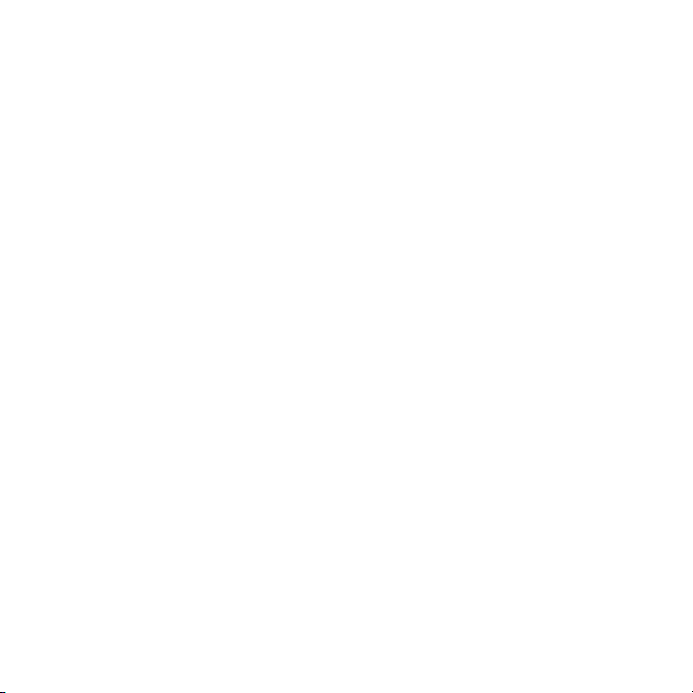
Daftar isi
Mempersiapkan telepon.......6
Pemasangan......................................6
Mengaktifkan telepon.........................6
Bantuan..............................................7
Mengisi daya baterai..........................8
Telepon sekilas pandang...................9
Menu sekilas pandang*....................11
Navigasi............................................13
Memori.............................................14
Bahasa telepon................................15
Memasukkan teks............................15
Panggilan............................16
Membuat dan menerima
panggilan..........................................16
Kontak..............................................19
Panggil cepat...................................22
Fitur panggilan lainnya.....................22
Walkman™ .........................26
Alat bebas-genggam portabel
stereo...............................................26
Walkman™ player............................26
PlayNow™........................................30
TrackID™ ........................................31
Musik dan klip video online..............31
Ini adalah versi Internet untuk penerbitan ini. © Boleh dicetak hanya untuk penggunaan pribadi.
Video player.....................................32
Radio ...............................................32
MusicDJ™........................................33
Rekam suara ...................................33
Gambar digital ....................34
Menggunakan kamera.....................34
Fitur kamera lainnya.........................36
Melihat dan menandai foto..............36
Menggunakan foto...........................37
Bekerja dengan foto.........................37
Mengirim konten ke situs Web.........38
Mencetak foto..................................39
Mentransfer dan
mengatur konten.................40
Mengatur konten di telepon.............40
Mengirim konten ke telepon lain......41
Menggunakan kabel USB................41
Mentransfer konten ke dan dari
komputer..........................................42
Nama telepon...................................43
Menggunakan teknologi nirkabel
Bluetooth™......................................43
Mem-back up dan memulihkan.......44
1
Page 2
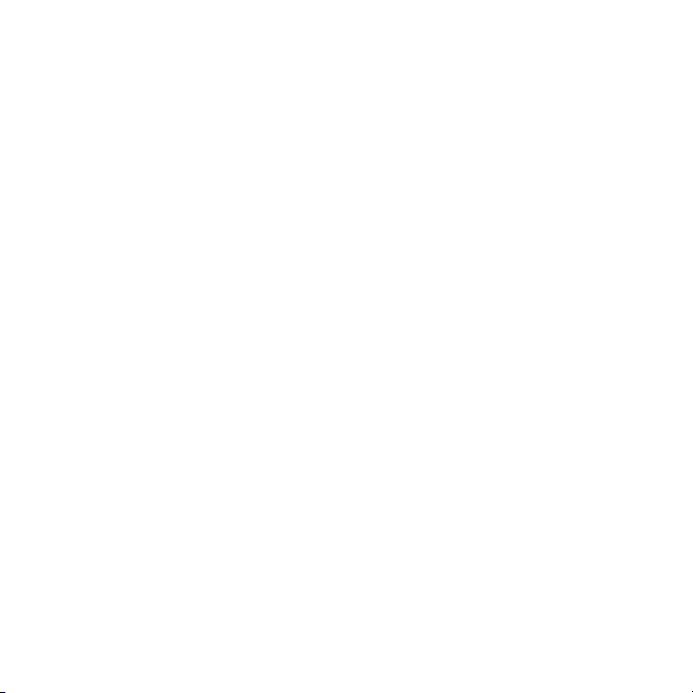
Perpesanan.........................46
Pesan teks dan gambar...................46
Percakapan......................................47
Pesan bersuara................................48
Email.................................................48
Pesan instan ....................................49
Internet ...............................51
Bookmark.........................................51
Halaman yang pernah
dikunjungi (histori)............................52
Fitur browser lainnya........................52
Keamanan Internet dan sertifikat.....53
Web feeds........................................53
YouTube™.......................................54
Menyinkronkan....................55
Sinkronisasi dengan
menggunakan komputer..................55
Menyinkronkan menggunakan
layanan Internet................................56
Fitur-fitur lain.......................57
Modus terbang.................................57
Layanan Update...............................57
Kontrol gerakan................................58
Layanan lokasi.................................58
Alarm................................................59
Kalender...........................................60
Catat.................................................61
Tugas...............................................61
Profil.................................................61
Waktu dan tanggal...........................62
Tema................................................62
Layout menu utama.........................62
Nada dering......................................62
Orientasi layar..................................63
Permainan........................................63
Aplikasi.............................................63
Kunci................................................64
Nomor IMEI......................................65
Tutup Style-Up™.............................66
Menggunakan flip.............................66
Pemecahan masalah..........67
Pertanyaan umum............................67
Pesan kesalahan..............................70
Indeks..................................72
2
Ini adalah versi Internet untuk penerbitan ini. © Boleh dicetak hanya untuk penggunaan pribadi.
Page 3
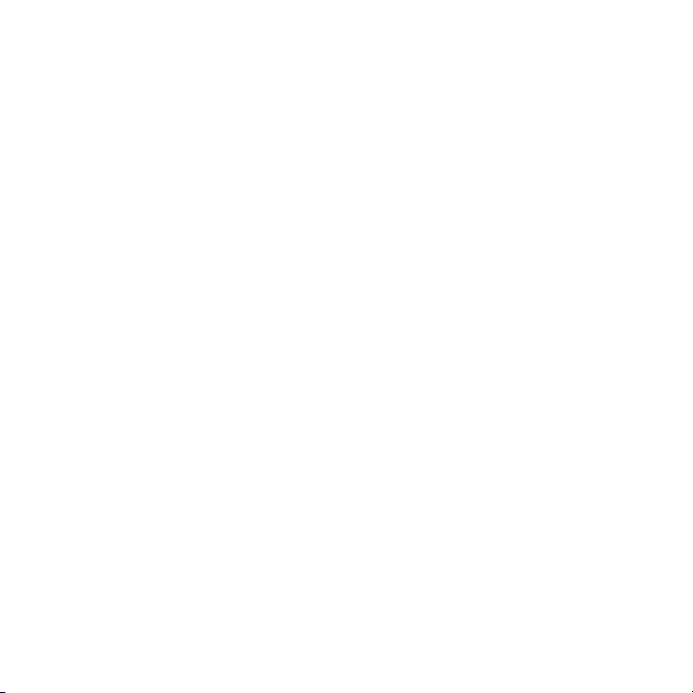
Sony Ericsson W508 Walkman™
Panduan pengguna ini diterbitkan oleh
Sony Ericsson Mobile Communications AB atau
perusahaan afiliasi setempat, tanpa jaminan apa
pun. Perbaikan dan perubahan pada Panduan
pengguna ini yang diperlukan karena kesalahan
tipografi, informasi saat ini yang tidak akurat, atau
perbaikan pada program dan/atau peralatan, dapat
dilakukan oleh Sony Ericsson Mobile
Communications AB sewaktu-waktu dan tanpa
pemberitahuan. Namun demikian, perubahan
tersebut akan disatukan ke dalam Panduan
pengguna edisi baru.
Semua hak dilindungi undang-undang.
©Sony Ericsson Mobile Communications AB, 2009
Nomor penerbitan: 1225-4703.1
Perhatian: Beberapa layanan dan fitur yang
diuraikan dalam Panduan pengguna ini tidak
didukung oleh semua jaringan dan/atau penyedia
layanan di semua area. Tanpa pembatasan, hal ini
berlaku untuk Nomor Darurat Internasional GSM
112. Silakan menghubungi operator jaringan atau
penyedia layanan Anda untuk menentukan
ketersediaan layanan atau fitur tertentu, dan
apakah berlaku biaya tambahan akses atau
penggunaan.
Harap membaca Informasi penting sebelum
menggunakan telepon selular Anda.
Telepon selular Anda memiliki kemampuan untuk
men-download, menyimpan dan meneruskan
konten tambahan, misalnya nada dering.
Penggunaan konten tersebut mungkin terbatas atau
terlarang berdasarkan hak-hak pihak ketiga,
termasuk tetapi tidak terbatas pada pembatasan di
bawah undang-undang hak cipta yang berlaku.
Anda, dan bukan Sony Ericsson, yang sepenuhnya
bertanggung jawab atas konten tambahan yang
Anda download atau teruskan dari telepon selular
Anda. Sebelum menggunakan konten tambahan,
harap verifikasi bahwa tujuan penggunaan Anda
berdasarkan lisensi, atau diotorisasi.
Sony Ericsson tidak menjamin keakurasian,
integritas atau kualitas konten tambahan apa pun,
atau konten pihak ketiga lain manapun. Dalam
keadaan apa pun, Sony Ericsson tidak bertanggung
jawab dengan cara apa pun megnenai penggunaan
Anda yang tidak layak atas konten tambahan, atau
konten pihak ketiga lainnya.
Smart-Fit Rendering adalah merek dagang, atau
merek dagang terdaftar dari ACCESS Co., Ltd.
Bluetooth adalah merek dagang, atau merek dagang
terdaftar dari Bluetooth SIG Inc. Dan penggunaan
apa pun atas merek tersebut oleh Sony Ericsson
adalah berdasarkan lisensi.
Logo Identitas Berbentuk Cairan, SensMe,
PlayNow, MusicDJ, PhotoDJ, TrackID, dan VideoDJ
adalah merek dagang, atau merek dagang terdaftar
dari Sony Ericsson Mobile Communications AB.
TrackID™ diberdayakan oleh Gracenote Mobile
MusicID™. Gracenote dan Gracenote Mobile
MusicID adalah merek dagang, atau merek dagang
terdaftar dari Gracenote, Inc.
WALKMAN, logo WALKMAN, Sony, Memory Stick
Micro™, M2™ dan Media Go adalah merek dagang,
atau merek dagang terdaftar dari Sony Corporation.
PictBridge adalah merek dagang, atau merek
dagang terdaftar dari Canon Kabushiki Kaisha
Corporation.
Style-Up adalah merek dagang, atau merek dagang
terdaftar dari Sony Ericsson Mobile
Communications AB.
Google™, Google Maps™, YouTube dan logo
YouTube adalah merek dagang, atau merek dagang
terdaftar dari Google, Inc.
SyncML adalah merek dagang, atau merek dagang
terdaftar dari Open Mobile Alliance LTD.
Ericsson adalah merek dagang, atau merek dagang
terdaftar dari Telefonaktiebolaget LM Ericsson.
Adobe Photoshop Album Starter Edition adalah
merek dagang, atau merek dagang terdaftar dari
Ini adalah versi Internet untuk penerbitan ini. © Boleh dicetak hanya untuk penggunaan pribadi.
3
Page 4
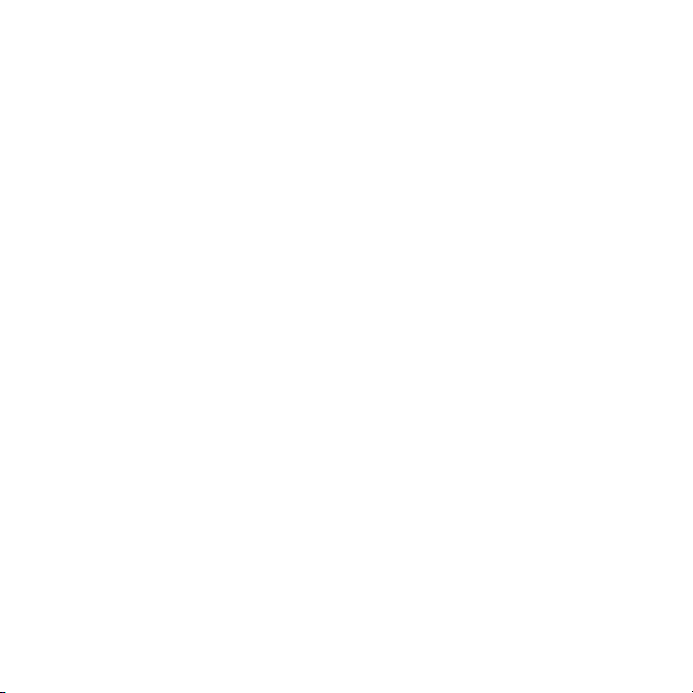
Adobe Systems Incorporated di Amerika Serikat
dan/atau negara/wilayah lain.
Microsoft, ActiveSync, Windows, Outlook, Windows
Media dan Vista adalah merek dagang, atau merek
dagang terdaftar dari Microsoft Corporation di
Amerika Serikat dan/atau negara/wilayah lain.
T9™ Text Input adalah merek dagang, atau merek
dagang terdaftar dari Tegic Communications. T9™
Text Input dilisensikan di bawah salah satu atau
beberapa paten berikut ini: U.S. Pat. No. 5,818,437,
5,953,541, 5,187,480, 5,945,928, dan 6,011,554;
Canadian Pat. No. 1,331,057, United Kingdom Pat.
No. 2238414B; Hong Kong Standard Pat. No.
HK0940329; Republic of Singapore Pat. No. 51383;
Euro.Pat. No. 0 842 463(96927260.8) DE/DK, FI, FR,
IT, NL, PT, ES, SE, GB; dan paten lainnya sedang
diproses di seluruh dunia.
Produk ini dilindungi oleh hak kekayaan intelektual
tertentu dari Microsoft. Penggunaan atau
pendistribusian teknologi tersebut di luar produk ini
dilarang tanpa lisensi dari Microsoft.
Pemilik konten menggunakan teknologi manajemen
hak digital Windows Media (WMDRM) untuk
melindungi kekayaan intelektual mereka, termasuk
hak cipta. Alat ini menggunakan perangkat lunak
WMDRM untuk mengakses konten yang dilindungi
WMDRM. Jika perangkat lunak WMDRM gagal
melindungi konten, pemilik konten dapat meminta
Microsoft untuk mencabut kemampuan perangkat
lunak menggunakan WMDRM untuk memainkan,
atau menyalin konten yang dilindungi tersebut.
Pencabutan ini tidak mempengaruhi konten yang
tidak terlindungi. Apabila Anda men-download
lisensi untuk konten yang dilindungi, Anda
menyetujui bahwa Microsoft dapat menyertakan
daftar pencabutan bersama lisensi. Pemilik konten
mungkin meminta Anda meningkatkan kemampuan
WMDRM untuk mengakses konten mereka. Jika
Anda menolak untuk meningkatkan kemampuan,
Anda tidak akan dapat mengakses konten yang
memerlukan peningkatan tersebut.
Produk ini dilisensikan di bawah lisensi portofolio
paten visual MPEG-4 dan AVC untuk digunakan
secara pribadi dan non-komersial oleh konsumen
untuk (i) pengkodean video yang sesuai dengan
standar visual MPEG-4 ("Video MPEG-4"), atau
standar AVC ("Video AVC") dan/atau (ii) penguraian
kode video MPEG- 4 atau AVC yang diberi kode oleh
konsumen yang terlibat dalam aktivitas pribadi dan
non-komersial, dan/atau yang diperoleh dari
penyedia video yang dilisensikan oleh MPEG LA
untuk menyediakan video MPEG-4 dan/atau AVC.
Tidak ada lisensi yang diberikan, atau akan
disiratkan untuk penggunaan lain apa pun. Informasi
lainnya, termasuk yang berkaitan dengan promosi,
penggunaan internal dan komersial serta
pelisensian dapat diperoleh dari MPEG LA, L.L.C.
Lihat http://www.mpegla.com. Teknologi
penguraian kode audio MPEG Layer-3 dilisensikan
dari Fraunhofer IIS dan Thomson.
Java, JavaScript dan merek dagang serta logo
berbasis Java adalah merek dagang, atau merek
dagang terdaftar dari Sun Microsystems, Inc. di
Amerika Serikat dan negara-negara lain.
Perjanjian lisensi pengguna akhir untuk Sun Java
Platform, Micro Edition.
1. Pembatasan: Perangkat lunak adalah informasi
berhak cipta rahasia dari Sun dan judul pada semua
salinan dipegang oleh Sun dan/atau para
pelisensinya. Pelanggan tidak boleh memodifikasi,
menguraikan, membongkar, memecahkan sandi,
mengeluarkan, atau merekayasa balik Perangkat
Lunak. Perangkat Lunak tidak boleh dijual-sewakan,
ditentukan, atau disublisensikan, seluruhnya
maupun sebagian.
2. Regulasi Ekspor: Perangkat lunak termasuk data
teknis, tunduk pada undang-undang kontrol ekspor
A.S., yang mencakup Undang-Undang Administrasi
Ekspor A.S. dan regulasi terkait, dan mungkin harus
tunduk terhadap regulasi ekspor atau impor di
negara lain. Pelanggan setuju untuk mematuhi
secara ketat semua regulasi tersebut dan mengakui
4
Ini adalah versi Internet untuk penerbitan ini. © Boleh dicetak hanya untuk penggunaan pribadi.
Page 5
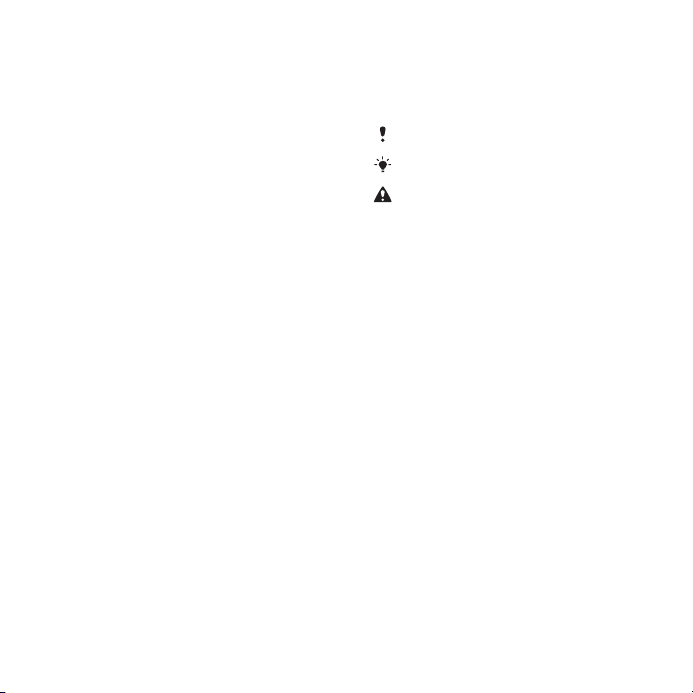
tanggung jawab untuk memperoleh lisensi untuk
mengekspor, mengekspor-kembali, atau
mengimpor Perangkat Lunak. Perangkat Lunak
tidak boleh di-download, atau diekspor, atau
diekspor kembali (i) ke negara, atau penduduk Kuba,
Irak, Iran, Korea Utara, Libya, Sudan, Suriah (daftar
tersebut dapat direvisi dari waktu ke waktu), atau
negara lain yang dikenakan embargo barang oleh
A.S.; atau (ii) kepada siapapun yang tercantum
dalam daftar U.S. Treasury Department of Specially
Designated Nations, atau U.S. Commerce
Department's Table of Denial Orders. 3. Hak-hak
terbatas: Penggunaan, penggandaan, atau
pengungkapan oleh pemerintah Amerika Serikat
tunduk pada pembatasan sebagaimana tertera
dalam Klausul Hak-Hak Data Teknis dan Perangkat
Lunak Komputer, dalam DFARS 252.227-7013(c) (1)
dan FAR 52.227-19(c) (2) sebagaimana berlaku.
Hak-hak Terbatas: Penggunaan, penggandaan,
atau pengungkapan oleh pemerintah Amerika
Serikat tunduk pada pembatasan sebagaimana
tertera dalam Klausul Hak-Hak Data Teknis dan
Perangkat Lunak Komputer, dalam DFARS
252.227-7013(c) (1) (ii) dan FAR 52.227-19(c) (2)
sebagaimana berlaku.
Nama produk dan nama perusahaan lain yang
disebutkan di sini mungkin merupakan merek
dagang dari masing-masing pemiliknya.
Hak apa pun yang tidak diberikan secara tegas di
dalam dokumen ini dilindungi oleh undang-undang.
Semua ilustrasi adalah untuk gambaran sematamata, dan mungkin tidak secara akurat
menggambarkan telepon yang sesungguhnya.
Simbol instruksi
Simbol-simbol ini mungkin muncul
dalam Panduan pengguna.
Catatan
Tip
Peringatan
> Pakai tombol pilih atau tombol
navigasi untuk menggeser dan
memilih. Lihat Navigasi di
halaman 13.
Ini adalah versi Internet untuk penerbitan ini. © Boleh dicetak hanya untuk penggunaan pribadi.
5
Page 6
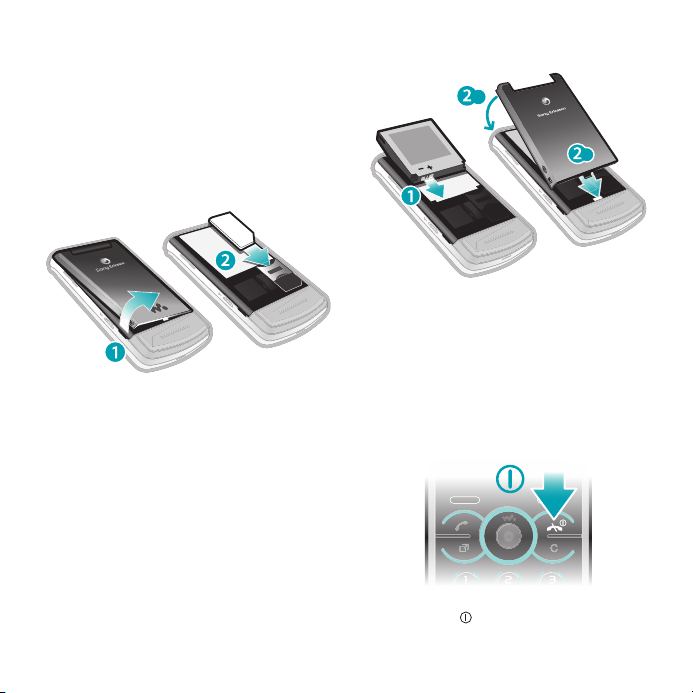
Mempersiapkan telepon
.1
.2
Pemasangan
Sebelum Anda mulai menggunakan
telepon, Anda harus memasukkan
kartu SIM dan memasang baterai.
Untuk memasukkan kartu SIM
Untuk memasang baterai
1
Pasang baterai dengan sisi berlabel
menghadap ke atas dan konektornya
saling berhadapan.
2
Pasang penutup baterai.
1
Lepaskan penutup baterai.
2
Masukkan kartu SIM ke dalam
dudukannya dengan kontak berwarna
emas menghadap ke bawah.
6 Mempersiapkan telepon
Ini adalah versi Internet untuk penerbitan ini. © Boleh dicetak hanya untuk penggunaan pribadi.
Mengaktifkan telepon
Untuk menghidupkan telepon
1
Tekan terus .
Page 7
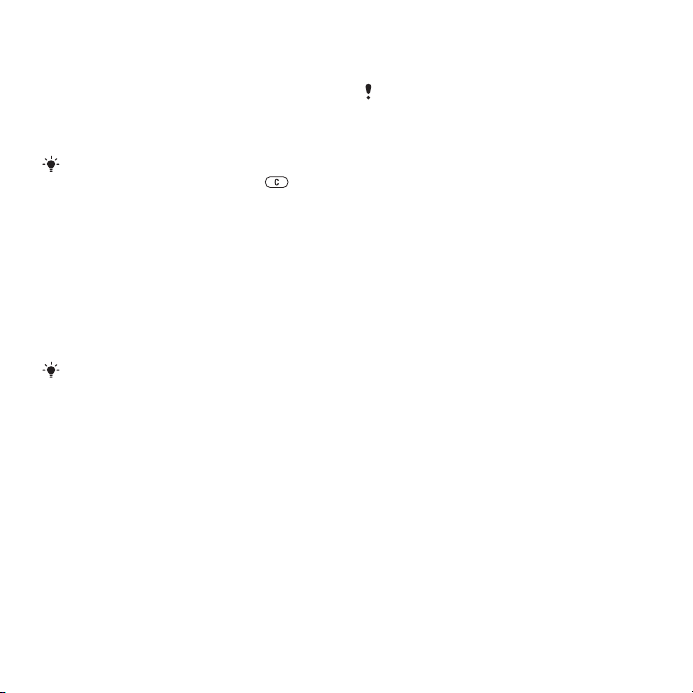
2
Jika diminta, masukkan PIN kartu SIM
Anda, lalu pilih OK.
3
Pilih bahasa.
4
Untuk mengetahui setting dasar dan
tips bermanfaat, ikuti petunjuk dalam
pemandu setup.
Jika Anda ingin memperbaiki kesalahan
saat memasukkan PIN, tekan .
Kartu SIM
Kartu SIM (Subscriber Identity
Module), yang Anda peroleh dari
operator jaringan, berisi informasi
mengenai langganan Anda. Selalu
matikan telepon dan lepaskan pengisi
baterai sebelum Anda menyisipkan
atau mengeluarkan kartu SIM.
Anda dapat menyimpan kontak pada
kartu SIM sebelum mengeluarkannya
dari telepon. Lihat Untuk menyalin nama
dan nomor ke kartu SIM di
halaman 20.
PIN
Anda mungkin memerlukan PIN
(Personal Identification Number) untuk
mengaktifkan layanan dan fungsi di
telepon Anda. PIN disediakan oleh
operator jaringan Anda. Tiap digit PIN
muncul sebagai *, kecuali jika diawali
dengan digit nomor darurat, misalnya,
112 atau 911. Anda dapat melihat dan
memanggil nomor darurat tanpa
memasukkan PIN.
Jika Anda memasukkan PIN yang salah
sebanyak tiga kali berturut-turut, kartu
SIM diblokir. Lihat Kunci kartu SIM di
halaman 64.
Standby
Setelah menghidupkan telepon dan
memasukkan PIN, nama operator
jaringan akan muncul di layar. Tampilan
ini disebut standby. Telepon kini siap
digunakan.
Menggunakan jaringan lain
Membuat dan menerima panggilan,
menggunakan pesan, serta transfer
data, misalnya layanan berbasis
Internet, di luar jaringan sendiri (jelajah),
mungkin akan dikenakan biaya
tambahan. Untuk informasi lebih lanjut,
hubungi operator Anda.
Bantuan
Selain Panduan pengguna ini, Panduan
fitur dan informasi lainnya, tersedia di
www.sonyericsson.com/support.
Bantuan dan informasi juga tersedia di
telepon Anda.
Ini adalah versi Internet untuk penerbitan ini. © Boleh dicetak hanya untuk penggunaan pribadi.
Mempersiapkan telepon 7
Page 8
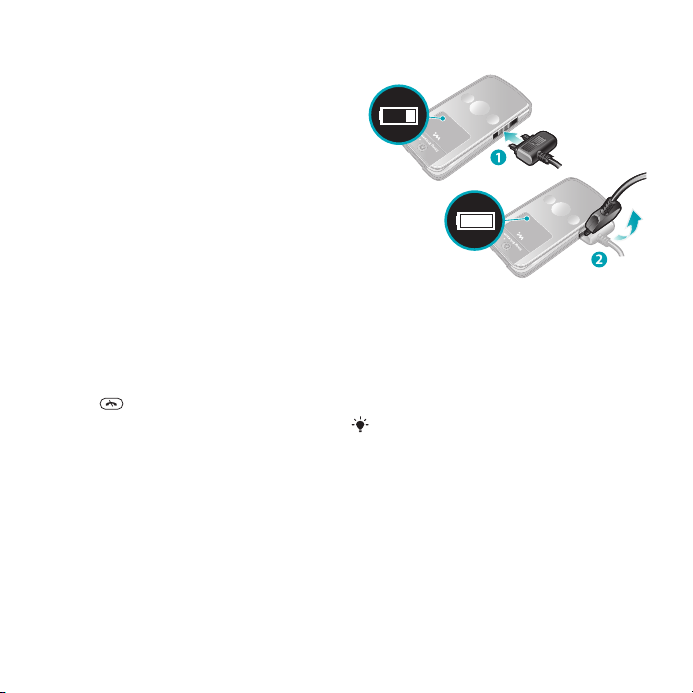
Untuk mengakses Panduan
pengguna
•
Pilih Menu > Setting > Bantuan
pengguna > Panduan pengguna.
Untuk melihat saran dan kiat
•
Pilih Menu > Setting > Bantuan
pengguna > Saran dan kiat.
Untuk melihat informasi tentang
fungsi
•
Gulir ke salah satu fungsi, lalu pilih
Info, jika tersedia. Pada beberapa
kasus, Info akan ditampilkan dalam
Opsi.
Untuk melihat demo telepon
•
Pilih Menu > Hiburan > Demo tour.
Untuk melihat status telepon
•
Tekan kemudian tekan tombol
volume. Informasi telepon, memori dan
baterai ditampilkan.
Mengisi daya baterai
Daya baterai telepon telah terisi
sebagian saat Anda membelinya.
Untuk mengisi baterai
1
Pasang pengisi baterai ke telepon.
Diperlukan waktu sekitar 2,5 jam untuk
mengisi penuh baterai. Tekan satu
tombol untuk menampilkan layar.
2
Lepaskan pengisi baterai dengan
memiringkan konektornya ke atas.
Anda dapat menggunakan telepon ketika
baterai sedang diisi. Baterai dapat diisi
setiap saat selama lebih atau kurang dari
2,5 jam. Anda dapat menghentikan
pengisian meskipun belum selesai tanpa
menyebabkan kerusakan pada baterai.
8 Mempersiapkan telepon
Ini adalah versi Internet untuk penerbitan ini. © Boleh dicetak hanya untuk penggunaan pribadi.
Page 9

Telepon sekilas pandang
1
2
3
4
5
6
7
8
9
10
11
12
1 Kamera panggilan video*
2 Speaker telinga
3 Layar
4 Tombol pilih
5 Tombol panggil
6 Tombol menu aktivitas
7 Mikrofon
8 Konektor untuk pengisi baterai, bebas genggam dan kabel
USB
9 Tombol selesai, tombol On/off
10 Tombol C (Hapus)
11 Tombol navigasi
12 Tombol senyap
Mempersiapkan telepon 9
Ini adalah versi Internet untuk penerbitan ini. © Boleh dicetak hanya untuk penggunaan pribadi.
Page 10

13 Tombol media player – mainkan/stop
22
21
23
17
18
19
16
14
15
20
13
14 Tombol media player – berikutnya/maju cepat
15 Sensor lampu layar
16 Tombol volume, zoom digital
17 Tutup baterai
18 Tombol kunci
19 Slot Memory Stick Micro™ (M2™)
20 Pengeras suara
21 Tombol media player – sebelumnya/mundur
22 Layar luar
23 Kamera utama
*Kamera panggilan video mungkin tidak tersedia di setiap tempat.
10 Mempersiapkan telepon
Ini adalah versi Internet untuk penerbitan ini. © Boleh dicetak hanya untuk penggunaan pribadi.
Page 11
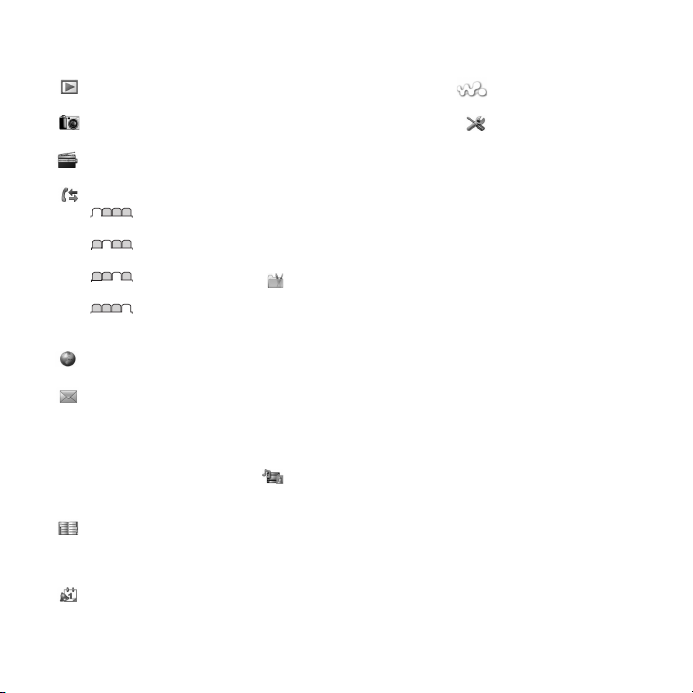
Menu sekilas pandang*
PlayNow™
Kamera
Radio
Panggilan**
Semua
Terjawab
Panggilan keluar
Tak terjawab
Internet
Pesan
Tulis baru
Kotak masuk/Percakapan
Pesan
Email
IM
Cek voicemail
Kontak
Saya sendiri
Kontak baru
Organizer
Pengatur file **
Alarm
Aplikasi
Panggilan video
Kalender
Tugas
Catatan
Sinkronisasi
Timer
Stopwatch
Kalkulator
Memo kode
Hiburan
Layanan online
TrackID™
Layanan lokasi
Permainan
VideoDJ™
PhotoDJ™
MusicDJ™
Remote control
Rekam suara
Demo tour
Media
Foto
Musik
Video
Permainan
Web feeds
Setting
WALKMAN
Setting
Umum
Profil
Waktu & tanggal
Bahasa
Layanan update
Kontrol gerakan
Kontrol suara
Event baru
Jalan pintas
Modus terbang
Keamanan
Pemandu setup
Pengaksesan
Status telepon
Master reset
Suara & isyarat
Volume dering
Nada dering
Modus Senyap
Dering meningkat
Isyarat getar
Isyarat pesan
Respons tombol
Layar
Wallpaper
Tata letak menu
Tema
Layar pembuka
Screen saver
Ukuran jam
Kecerahan
Mempersiapkan telepon 11
Ini adalah versi Internet untuk penerbitan ini. © Boleh dicetak hanya untuk penggunaan pribadi.
Page 12
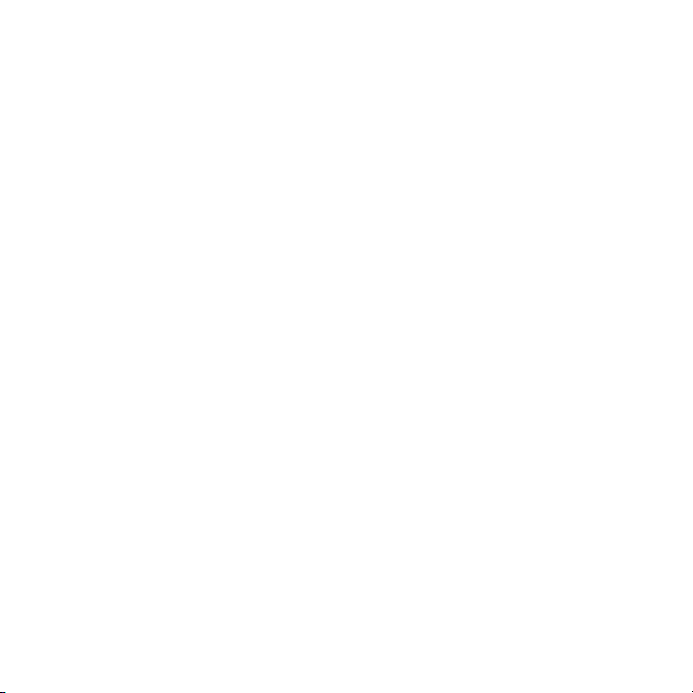
Edit nama jalur
Panggilan
Panggil cepat
Cari pintar
Alihkan panggilan
Pindah ke jalur2
Kelola panggilan
Waktu & biaya
Tamp./semb. no saya
Bebas genggam
Buka untuk jawab
Konektivitas
Bluetooth
USB
Nama telepon
Sinkronisasi
Manajemen alat
Jaringan mobile
Komunikasi dat
Setting Internet
Setting streaming
Setting pesan
Setting SIP
Aksesori
Bantuan pengguna
Panduan pengguna
Download setting
Setup dasar
Saran dan kiat
* Beberapa menu bergantung
pada operator, jaringan dan
langganan.
** Anda dapat menggunakan
tombol navigasi untuk
bergeser di antara tab dalam
submenu. Untuk informasi
lebih lanjut, lihat Navigasi di
halaman 13.
12 Mempersiapkan telepon
Ini adalah versi Internet untuk penerbitan ini. © Boleh dicetak hanya untuk penggunaan pribadi.
Page 13

Navigasi
Untuk mengakses menu utama
•
Apabila Menu muncul di layar, tekan
tombol pilih tengah untuk memilih
Menu.
•
Jika Menu tidak muncul di layar, tekan
, kemudian tekan tombol pilih
tengah untuk memilih Menu.
Untuk menavigasi menu telepon
Untuk menavigasi media Anda
1
Pilih Menu > Media.
2
Geser ke item menu dan tekan .
3
Untuk balik kembali, tekan .
Untuk menghapus item
•
Tekan untuk menghapus item
seperti angka, huruf, foto, dan suara.
Tab
Tab mungkin tersedia. Misalnya,
Panggilan memiliki tab.
•
Tekan tombol navigasi , , atau
untuk bergerak ke seluruh menu.
Untuk memilih tindakan di layar
•
Tekan tombol pilihan kiri, tengah, atau
kanan.
Untuk melihat opsi item
•
Pilih Opsi, misalnya untuk mengedit.
Untuk mengakhiri suatu fungsi
•
Tekan .
Untuk kembali ke standby
•
Tekan .
Ini adalah versi Internet untuk penerbitan ini. © Boleh dicetak hanya untuk penggunaan pribadi.
Untuk bergeser di antara tab
•
Tekan tombol navigasi atau .
Jalan pintas
Anda dapat menggunakan jalan pintas
tombol untuk langsung menuju fungsi
dari standby.
Untuk menggunakan jalan pintas
tombol navigasi
•
Tekan , , atau untuk langsung
ke fungsi.
Mempersiapkan telepon 13
Page 14

Untuk mengedit jalan pintas tombol
navigasi
1
Pilih Menu > Setting > Umum > Jalan
pintas.
2
Geser ke opsi dan pilih Edit.
3
Geser ke opsi menu dan pilih Pintas.
Jalan pintas menu utama
Penomoran menu dimulai dari ikon di
kiri atas, kemudian ke arah kanan, lalu
turun ke bawah baris demi baris.
Untuk langsung ke item menu utama
•
Pilih Menu dan tekan
– , ,
atau .
Tata letak menu harus diset ke Grid. Lihat
Untuk mengubah tata-letak menu utama
di halaman 62.
Menu aktivitas
Menu aktivitas memberikan akses
cepat ke:
•
Event baru – panggilan tak terjawab
dan pesan baru.
•
Aplikasi aktif – aplikasi yang aktif di
latar belakang.
•
Jalan pintas saya – menambahkan
fungsi favorit agar dapat diakses
dengan cepat.
•
Internet – akses cepat ke Internet.
Untuk membuka menu aktivitas
•
Tekan .
Memori
Anda dapat menyimpan konten di kartu
memori, memori telepon, dan kartu
SIM. Jika kartu memori dimasukkan,
foto dan musik akan disimpan di kartu
memori. Jika tidak, atau jika kartu
memori penuh, foto dan musik akan
disimpan dalam memori telepon.
Pesan dan kontak akan disimpan
dalam memori telepon, namun Anda
dapat menyimpannya di kartu SIM
Kartu memori
Anda mungkin harus membeli kartu
memori secara terpisah.
Telepon Anda mendukung kartu
memori Memory Stick Micro™ (M2™)
yang menambahkan lebih banyak
tempat penyimpanan ke telepon. Kartu
ini juga dapat digunakan sebagai kartu
memori portabel dengan alat lain yang
kompatibel.
Anda dapat memindahkan konten
antara kartu memori dan memori
telepon. Lihat
telepon
Mengatur konten di
di halaman 40.
14 Mempersiapkan telepon
Ini adalah versi Internet untuk penerbitan ini. © Boleh dicetak hanya untuk penggunaan pribadi.
Page 15
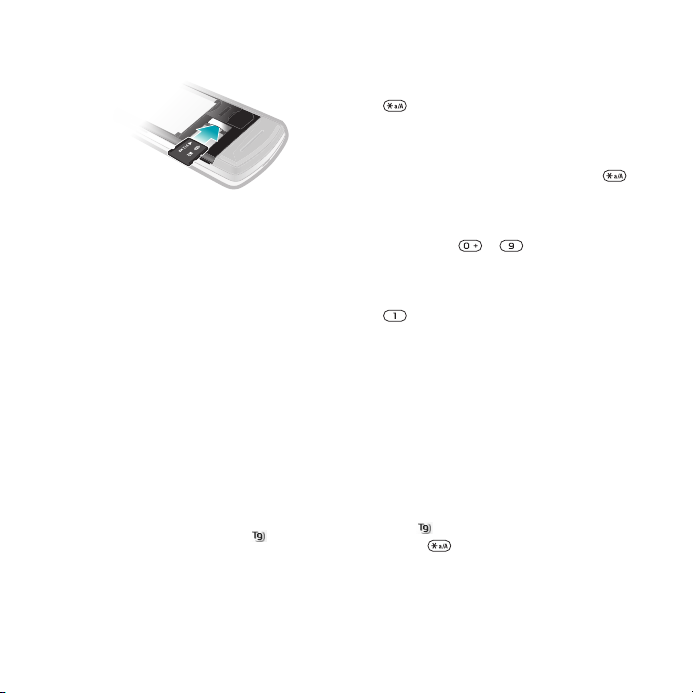
Untuk memasukkan kartu memori
•
Lepaskan penutup baterai, kemudian
masukkan kartu memori dengan
kontak berwarna emas menghadap ke
bawah.
Bahasa telepon
Anda dapat memilih bahasa yang akan
digunakan di telepon Anda.
Untuk mengubah bahasa telepon
1
Pilih Menu > Setting > Umum >
Bahasa > Bahasa telepon.
2
Pilih opsi.
Memasukkan teks
Untuk memasukkan teks, Anda dapat
menggunakan cara input teks
tradisional atau cara T9™
Input Teks T9 menggunakan kamus
internal.
. Cara
Untuk mengubah cara memasukkan
teks
•
Saat memasukkan teks, tekan terus
.
Untuk beralih antara huruf besar dan
huruf kecil
•
Saat memasukkan teks, tekan
Untuk memasukkan angka
•
Saat Anda memasukkan teks, tekan
dan tahan
Untuk memasukkan titik dan koma
•
Saat Anda memasukkan teks, tekan
.
Untuk memasukkan simbol
1
Saat memasukkan teks, pilih Opsi >
Tambah simbol.
2
Gulir ke salah satu simbol, lalu pilih
Sisipkan.
Untuk memasukkan teks dengan
menggunakan T9™ Text Input
1
Pilih, misalnya, Menu > Pesan > Tulis
baru > Pesan.
2
Jika tidak ditampilkan, tekan dan
tahan untuk mengubah T9 Text
Input.
3
Tekan tiap tombol sekali saja,
meskipun huruf yang Anda inginkan
bukan huruf pertama pada tombol.
– .
.
Ini adalah versi Internet untuk penerbitan ini. © Boleh dicetak hanya untuk penggunaan pribadi.
Mempersiapkan telepon 15
Page 16
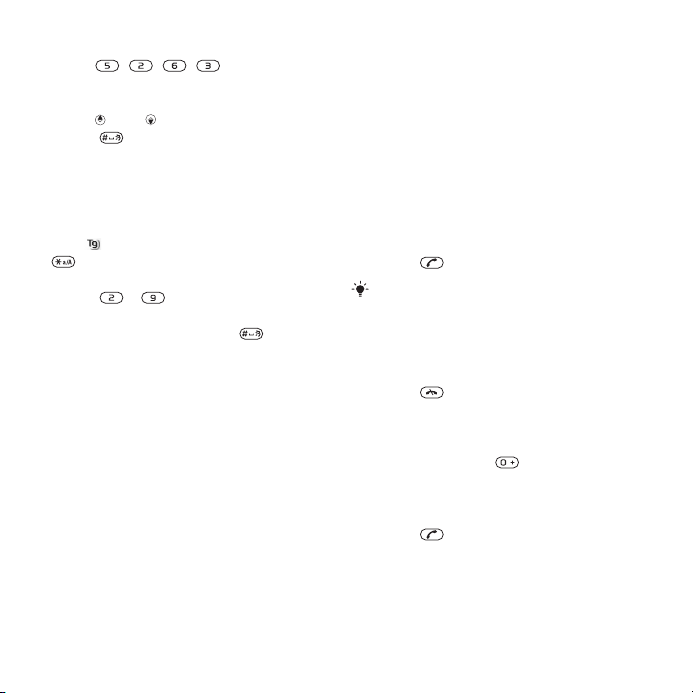
Misalnya, untuk menulis kata “Jane”,
tekan , , , . Tulis seluruh
kata sebelum melihat saran yang
diajukan.
4
Pakai atau untuk melihat saran.
5
Tekan untuk menerima saran.
Untuk memasukkan teks dengan
menggunakan multi tekan
1
Dari standby pilih, misalnya, Menu >
Pesan > Tulis baru > Pesan.
2
3
4
1
2
ditampilkan, tekan dan tahan
Jika
untuk mengubah input teks
tradisional.
Tekan
muncul huruf yang dikehendaki.
Setelah kata ditulis, tekan untuk
menambahkan spasi.
Untuk menambahkan kata ke kamus
internal
Bila memasukkan teks menggunakan
T9 Text Input, pilih Opsi > Eja kata.
Tulis kata menggunakan input
tradisional, lalu pilih Sisipkan.
– berulang kali sampai
Panggilan
Membuat dan menerima panggilan
Anda harus menghidupkan telepon
dan berada dalam jangkauan jaringan.
Untuk membuat panggilan
1
Masukkan nomor telepon (dengan
kode negara dan kode area , jika
berlaku).
2
Tekan .
Anda dapat memanggil nomor dari
kontak dan daftar panggilan Anda. Lihat
Kontak di halaman 19, dan Daftar
panggilan di halaman 18.
Untuk mengakhiri panggilan
•
Tekan .
Untuk membuat panggilan
internasional
1
Tekan dan tahan sampai muncul
tanda “+”.
2
Masukkan kode negara, kode area
(tanpa nol awal), dan nomor telepon.
3
Tekan .
16 Panggilan
Ini adalah versi Internet untuk penerbitan ini. © Boleh dicetak hanya untuk penggunaan pribadi.
Page 17
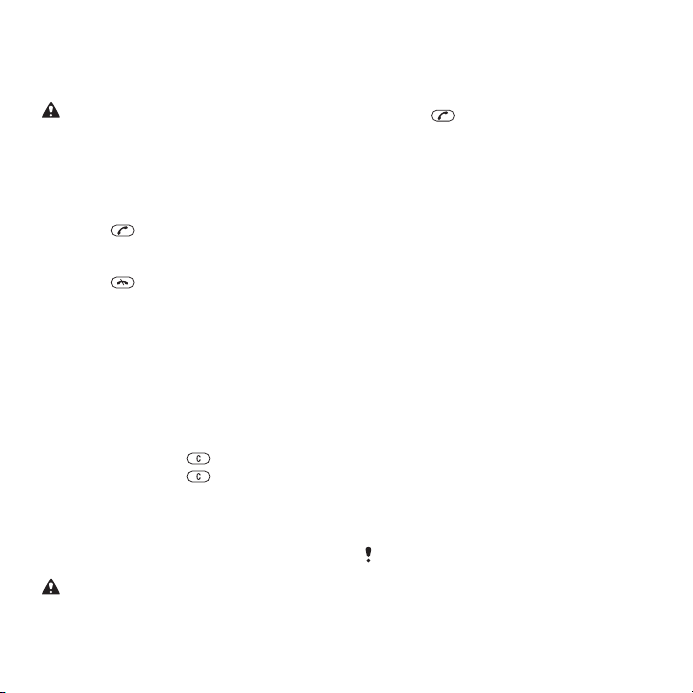
Untuk memanggil ulang
•
Bila Coba ulang? muncul di layar, pilih
Ya.
Jangan dekatkan telepon ke telinga Anda
saat menunggu tersambungnya
panggilan. Saat panggilan tersambung,
telepon akan mengeluarkan sinyal suara
yang keras.
Untuk menjawab panggilan
•
Tekan
.
Untuk menolak panggilan
•
Tekan
.
Untuk mengubah volume speaker
telinga selama panggilan
berlangsung
•
Tekan tombol volume ke atas atau
bawah.
Untuk membungkam mikrofon
selama panggilan berlangsung
1
Tekan dan tahan .
2
Tekan dan tahan lagi untuk
mengaktifkan kembali.
Untuk mengaktifkan pengeras suara
selama panggilan berlangsung
•
Tekan SpkrAkt.
Jangan pegang telepon terlalu dekat
dengan telinga saat menggunakan
pengeras suara. Tindakan ini dapat
merusak pendengaran.
Untuk melihat panggilan tak terjawab
•
Tekan untuk membuka daftar
panggilan.
Jaringan
Telepon Anda beralih secara otomatis
antara jaringan GSM dan 3G (UMTS),
tergantung pada ketersediaannya.
Beberapa operator jaringan
mengizinkan Anda berpindah jaringan
secara manual.
Untuk pindah jaringan secara manual
1
Pilih Menu > Setting > Konektivitas >
Jaringan mobile > Jaringan GSM/3G.
2
Pilih opsi.
Panggilan darurat
Telepon mendukung nomor darurat
internasional, misalnya 112 atau 911.
Nomor tersebut biasanya dapat
digunakan untuk membuat panggilan
darurat di negara manapun, dengan
atau tanpa memasukkan kartu SIM, jika
berada dalam jangkauan jaringan.
Di beberapa negara, mungkin terdapat
nomor darurat lain. Karenanya, operator
jaringan mungkin telah menyimpan
nomor darurat setempat lain di kartu SIM.
Ini adalah versi Internet untuk penerbitan ini. © Boleh dicetak hanya untuk penggunaan pribadi.
Panggilan 17
Page 18
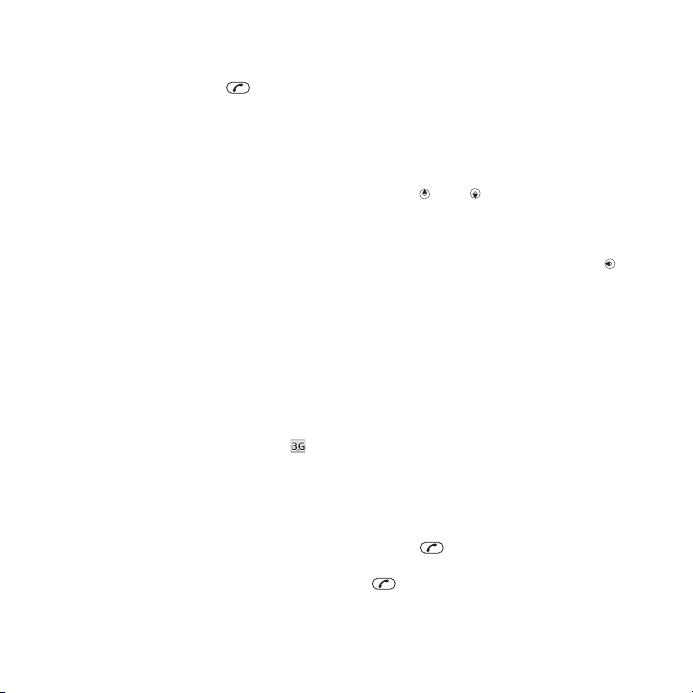
Untuk membuat panggilan darurat
•
Masukkan 112 (nomor darurat
internasional) dan tekan .
Untuk melihat nomor darurat
setempat
1
Pilih Menu > Kontak.
2
Geser ke Kontak baru dan pilih Opsi >
Nomor khusus > Nomor darurat.
Panggilan video
Anda dapat berbagi pengalaman
dengan teman dan keluarga saat
pengalaman itu terjadi, atau
menyimpannya untuk dinikmati
bersama-sama. Anda melihat lawan
bicara Anda pada layar Anda. Lawan
bicara melihat apa yang ada pada
kamera Anda.
Persiapan pembuatan panggilan
video
Layanan 3G (UMTS) tersedia bila
muncul di layar. Untuk membuat
panggilan video, kedua pihak yang
melakukan panggilan harus
berlangganan layanan telepon 3G
(UMTS) yang mendukung layanan dan
jangkauan 3G (UMTS).
Untuk membuat panggilan video
1
Masukkan nomor telepon (dengan
kode negara dan kode area , jika
berlaku).
2
Pilih Opsi > Buat pgl video.
Untuk menggunakan zoom dengan
panggilan video keluar
•
Tekan
atau .
Untuk berbagi foto dan video sewaktu
panggilan video
1
Sewaktu panggilan video, tekan
untuk pindah ke tab modus berbagi
video.
2
Geser ke klip video atau foto dan pilih
Berbagi.
Untuk melihat opsi panggilan video
•
Selama panggilan berlangsung, pilih
Opsi.
Daftar panggilan
Anda dapat melihat informasi tentang
panggilan-panggilan terakhir.
Untuk memanggil nomor dari daftar
panggilan
1
Tekan
2
Geser ke nama atau nomor dan tekan
dan geser ke tab.
.
18 Panggilan
Ini adalah versi Internet untuk penerbitan ini. © Boleh dicetak hanya untuk penggunaan pribadi.
Page 19
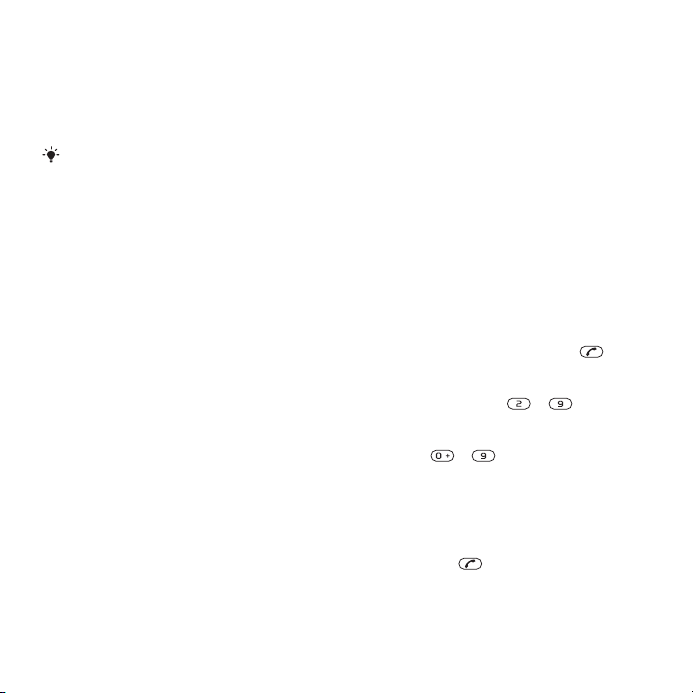
Kontak
Anda dapat menyimpan nama, nomor
telepon, dan informasi pribadi dalam
Kontak. Informasi dapat disimpan
dalam memori telepon atau kartu SIM.
Anda dapat menyinkronkan kontak
menggunakan Sony Ericsson PC Suite.
Kontak baku
Anda dapat memilih informasi kontak
mana yang akan ditampilkan sebagai
kontak baku. Bila Kontak Telepon
dipilih sebagai kontak baku, maka
daftar kontak akan menampilkan
semua informasi yang tersimpan dalam
Kontak. Bila Kontak SIM yang dipilih
sebagai kontak baku, hanya nama dan
nomor dari kontak-kontak Anda yang
ada di kartu SIM akan ditampilkan.
Untuk memilih kontak baku
1
Pilih Menu > Kontak.
2
Geser ke Kontak baru dan pilih Opsi >
Tingkat lanjut > Kontak baku.
3
Pilih opsi.
Kontak telepon
Kontak telepon dapat berisi nama,
nomor telepon, dan informasi pribadi.
Semuanya tersimpan dalam memori
telepon.
Untuk menambah kontak telepon
1
Pilih Menu > Kontak.
2
Geser ke Kontak baru dan pilih
Tambah.
3
Masukkan nama dan pilih OK.
4
Geser ke Nomor baru: dan pilih
Tambah.
5
Masukkan nomor dan pilih OK.
6
Pilih opsi nomor.
7
Geser antara tab dan tambahkan
informasi ke field.
8
Pilih Simpan.
Memanggil kontak
Untuk memanggil kontak
1
Pilih Menu > Kontak.
2
Geser ke kontak dan tekan .
Untuk langsung ke daftar kontak
•
Tekan dan tahan – .
Untuk memanggil dengan Cari pintar
1
Tekan – untuk memasukkan
urutan (minimal dua) digit. Semua entri
yang cocok dengan urutan digit atau
huruf yang bersangkutan, ditampilkan
dalam daftar.
2
Geser ke kontak atau nomor telepon
dan tekan .
Ini adalah versi Internet untuk penerbitan ini. © Boleh dicetak hanya untuk penggunaan pribadi.
Panggilan 19
Page 20

Untuk mengaktifkan atau
menonaktifkan Cari pintar
1
Pilih Menu > Setting > Panggilan > Cari
pintar.
2
Pilih opsi.
Mengedit kontak
Untuk menambahkan informasi ke
kontak telepon
1
Pilih Menu > Kontak.
2
Geser ke kontak dan pilih Opsi > Edit
kontak.
3
Geser antara tab dan pilih Tambah atau
Edit.
4
Pilih opsi dan item untuk ditambahkan
atau diedit.
5
Pilih Simpan.
Jika langganan Anda mendukung
layanan CLI, Anda dapat menentukan
nada dering pribadi dan gambar ke
kontak.
Untuk menyalin nama dan nomor ke
kontak telepon
1
Pilih Menu > Kontak.
2
Geser ke Kontak baru dan pilih Opsi >
Tingkat lanjut > Salin dari SIM.
3
Pilih opsi.
Untuk menyalin nama dan nomor ke
kartu SIM
1
Pilih Menu > Kontak.
2
Geser ke Kontak baru dan pilih Opsi >
Tingkat lanjut > Salin ke SIM.
3
Pilih opsi.
Apabila Anda menyalin semua kontak dari
telepon ke kartu SIM, semua informasi
kartu SIM yang ada sekarang diganti.
Untuk secara otomatis menyimpan
nama dan nomor telepon pada kartu
SIM
1
Pilih Menu > Kontak.
2
Geser ke Kontak baru dan pilih Opsi >
Tingkat lanjut > Simpan otmts di SIM.
3
Pilih opsi.
Untuk menyimpan kontak pada kartu
memori
1
Pilih Menu > Kontak.
2
Geser ke Kontak baru dan pilih Opsi >
Tingkat lanjut > Salin ke k. memori.
Kontak SIM
Kontak SIM hanya berisi nama dan
nomor telepon. Informasi tersebut
disimpan di dalam kartu SIM.
Untuk menambah kontak SIM
1
Pilih Menu > Kontak.
2
Geser ke Kontak baru dan pilih
Tambah.
3
Masukkan nama dan pilih OK.
4
Masukkan nomor dan pilih OK.
20 Panggilan
Ini adalah versi Internet untuk penerbitan ini. © Boleh dicetak hanya untuk penggunaan pribadi.
Page 21
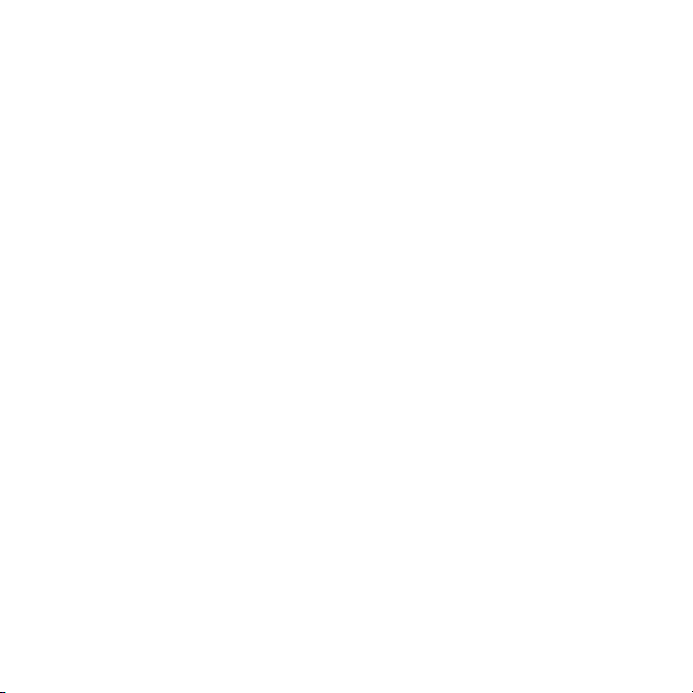
5
Pilih opsi nomor dan tambahkan
informasi lebih lanjut, jika tersedia.
6
Pilih Simpan.
Menghapus kontak
Untuk menghapus semua kontak
1
Pilih Menu > Kontak.
2
Geser ke Kontak baru dan pilih Opsi >
Tingkat lanjut > Hapus semua kontak.
3
Pilih opsi.
Status memori kontak
Jumlah kontak yang dapat disimpan
dalam telepon atau kartu SIM
tergantung pada memori yang
tersedia.
Untuk melihat status memori kontak
1
Pilih Menu > Kontak.
2
Geser ke Kontak baru dan pilih Opsi >
Tingkat lanjut > Status memori.
Saya sendiri
Anda dapat memasukkan informasi
tentang Anda sendiri yang kemudian
dapat Anda kirimkan sebagai kartu
bisnis.
Untuk memasukkan informasi Saya
sendiri
1
Pilih Menu > Kontak.
2
Geser ke Saya sendiri dan pilih Buka.
3
Geser ke opsi dan edit informasi.
4
Pilih Simpan.
Untuk menambahkan kartu nama
Anda sendiri
1
Pilih Menu > Kontak.
2
Geser ke Saya sendiri dan pilih Buka.
3
Geser ke Info kontak saya dan pilih
Tambah > Buat baru.
4
Geser di antara tab dan tambahkan
informasi ke field.
5
Masukkan informasi dan pilih Simpan.
Grup
Anda dapat membuat grup nomor
telepon dan alamat email dari Kontak
Telepon untuk mengirim pesan. Lihat
Perpesanan di halaman 46. Anda
juga dapat menggunakan grup
(dengan nomor telepon) saat Anda
membuat daftar pemanggil diterima.
Lihat Menerima panggilan di
halaman 25.
Untuk membuat grup nomor dan
alamat email
1
Pilih Menu > Kontak.
2
Geser ke Kontak baru dan pilih Opsi >
Grup.
3
Geser ke Grup baru dan pilih Tambah.
4
Masukkan nama untuk grup dan pilih
Lanjutkan.
5
Geser ke Baru dan pilih Tambah.
Ini adalah versi Internet untuk penerbitan ini. © Boleh dicetak hanya untuk penggunaan pribadi.
Panggilan 21
Page 22
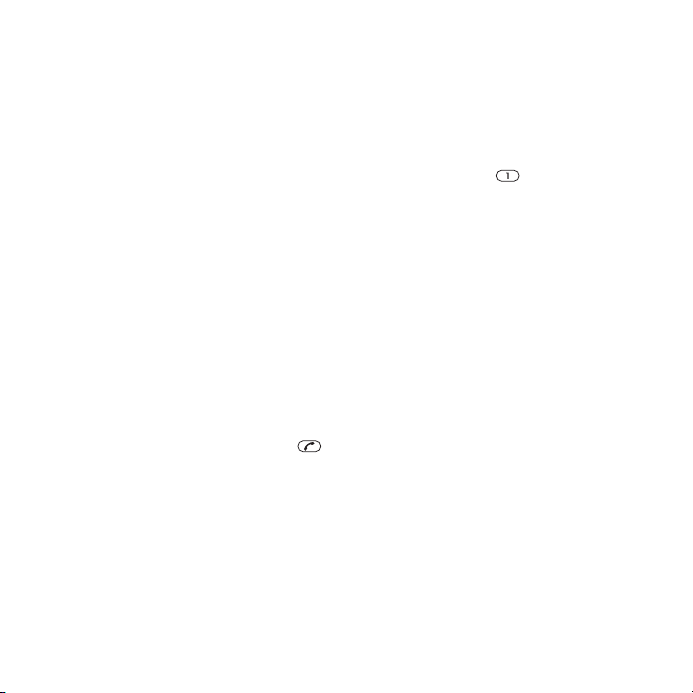
6
Untuk tiap nomor telepon atau alamat
email kontak yang ingin Anda tandai,
geser ke sana, dan pilih Tandai.
7
Pilih Lanjutkan > Selesai.
Panggil cepat
Dengan Panggil cepat, Anda dapat
memilih sembilan kontak yang dapat
Anda panggil dengan cepat dari
standby. Kontak dapat disimpan pada
posisi 1-9.
Untuk menambahkan kontak ke
nomor panggil cepat
1
Pilih Menu > Kontak.
2
Geser ke Kontak baru dan pilih Opsi >
Panggil cepat.
3
Geser ke nomor posisi dan pilih
Tambah.
4
Pilih kontak.
Untuk panggil cepat
•
Masukkan nomor posisi dan tekan .
Fitur panggilan lainnya
Pesan suara
Bila langganan Anda mencakup
layanan penerimaan panggilan, maka
pemanggil dapat meninggalkan pesan
suara saat Anda tidak dapat menjawab
panggilan.
Untuk memasukkan nomor voicemail
Anda
1
Pilih Menu > Pesan > Pesan > Setting >
tab Setting pesan > Nomor voicemail.
2
Masukkan nomor dan pilih OK.
Untuk memanggil layanan voicemail
•
Tekan dan tahan
Kontrol suara
Dengan membuat perintah suara, Anda
dapat:
•
Panggil suara – menghubungi
seseorang dengan menyebutkan
namanya
•
Menjawab dan menolak panggilan
saat menggunakan bebas genggam
Untuk merekam perintah suara
dengan menggunakan panggilan
suara
1
Pilih Menu > Setting > Umum > Kontrol
suara > Panggil suara > Aktifkan.
2
Pilih Ya > Perintah suara baru, lalu pilih
kontak. Jika kontak memiliki lebih dari
satu nomor, pilih nomor yang akan
ditambahi perintah suara.
3
Rekam perintah suara, seperti “ponsel
John.”
4
Ikuti instruksi yang muncul. Tunggu
sampai ada nada, lalu ucapkan
.
22 Panggilan
Ini adalah versi Internet untuk penerbitan ini. © Boleh dicetak hanya untuk penggunaan pribadi.
Page 23
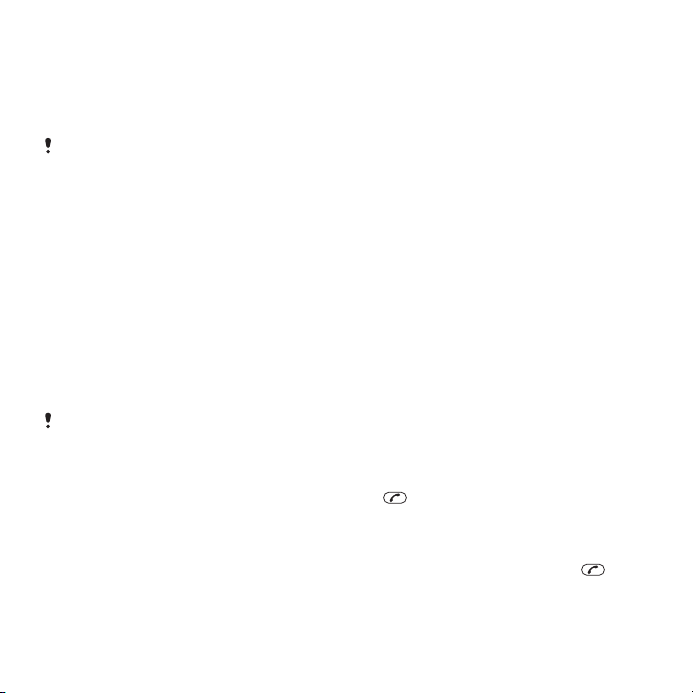
perintah yang akan direkam. Perintah
suara dimainkan kembali untuk Anda.
5
Jika suara rekaman OK, pilih Ya. Jika
tidak, pilih Tidak dan mengulangi
langkah 3 dan 4.
Perintah suara hanya disimpan di memori
telepon. Perintah suara ini tidak dapat
digunakan di telepon yang lain.
Untuk panggil suara
1
Tekan dan than tombol volume.
2
Tunggu sampai terdengar nada, lalu
ucapkan nama rekaman, misalnya
“ponsel John.” Telepon memainkan
kembali nama itu untuk Anda dan
menyambungkan panggilan.
Mengalihkan panggilan
Anda dapat mengalihkan panggilan,
misalnya, ke layanan jawab.
Apabila Pembatasan panggiln digunakan,
beberapa opsi pengalihan panggilan tidak
tersedia. Lihat Pembatasan panggilan di
halaman 25.
Untuk alihkan panggilan
1
Pilih Menu > Setting > Panggilan >
Alihkan panggilan.
2
Pilih jenis panggilan dan opsi alihan.
3
Pilih Aktifkan.
4
Masukkan nomor untuk mengalihkan
panggilan dan pilih OK.
Lebih dari satu panggilan
Anda dapat menangani lebih dari satu
panggilan pada saat bersamaan.
Misalnya, Anda dapat menahan
panggilan aktif dan membuat atau
menjawab panggilan kedua. Anda juga
dapat berpindah-pindah di antara
kedua panggilan tersebut. Anda tidak
dapat menjawab panggilan ketiga
tanpa mengakhiri satu dari kedua
panggilan pertama.
Panggilan menunggu
Anda akan mendengar bunyi bip jika
menerima panggilan kedua sewaktu
panggilan menunggu diaktifkan.
Untuk mengaktifkan Panggilan
menunggu
•
Pilih Menu > Setting > Panggilan >
Kelola panggilan > Pnggln menunggu >
Aktifkan.
Untuk membuat panggilan kedua
1
Selama panggilan berlangsung, tekan
. Tindakan ini akan menahan
panggilan aktif.
2
Pilih Opsi > Tmbah panggilan.
3
Masukkan nomor yang akan
dihubungi, kemudian tekan .
Ini adalah versi Internet untuk penerbitan ini. © Boleh dicetak hanya untuk penggunaan pribadi.
Panggilan 23
Page 24

Untuk menjawab panggilan kedua
•
Selama dalam panggilan, tekan .
Tindakan ini akan menahan panggilan
aktif.
Untuk menolak panggilan kedua
•
Selama pangilan berlangsung, tekan
dan lanjutkan dengan panggilan
aktif.
Untuk mengakhiri panggilan aktif dan
menjawab panggilan kedua
•
Selama panggilan, pilih Gantikan pgl
aktif.
Menangani dua panggilan suara
Anda dapat menangani panggilan aktif
dan panggilan tunggu pada saat
bersamaan.
Untuk berpindah-pindah di antara
dua panggilan
•
Selama dalam panggilan, tekan .
Untuk menggabungkan dua
panggilan
•
Selama panggilan berlangsung, pilih
Opsi > Gabung panggilan.
Untuk menghubungkan dua
panggilan
•
Selama panggilan berlangsung, pilih
Opsi > Transfer pnggilan. Anda akan
terputus dari kedua panggilan.
Untuk mengakhiri panggilan aktif dan
kembali ke panggilan yang ditahan
•
Tekan
dan kemudian tekan .
Panggilan konferensi
Dengan panggilan konferensi, Anda
dapat melakukan percakapan bersama
dengan maksimal 5 orang.
Untuk menambah peserta baru
1
Selama panggilan berlangsung, tekan
. Tindakan ini akan menahan
panggilan yang digabungkan.
2
Pilih Opsi > Tmbah panggilan.
3
Masukkan nomor yang akan
dihubungi, kemudian tekan .
4
Pilih Opsi > Gabung panggilan untuk
menambah peserta baru.
5
Ulangi langkah ini untuk menambahkan
peserta lainnya.
Untuk mengakhiri salah satu peserta
1
Pilih Opsi > Melepas peserta.
2
Pilih peserta yang panggilannya akan
diakhiri.
24 Panggilan
Ini adalah versi Internet untuk penerbitan ini. © Boleh dicetak hanya untuk penggunaan pribadi.
Page 25

Untuk melakukan percakapan pribadi
1
Selama panggilan berlangsung, pilih
Opsi > Bicara dengan, lalu pilih peserta
yang akan diajak bicara.
2
Untuk melanjutkan panggilan
konferensi, pilih Opsi > Gabung
panggilan.
Nomor saya
Anda dapat melihat, menambahkan,
dan mengedit nomor telepon Anda
sendiri.
Untuk memeriksa nomor telepon
Anda
1
Pilih Menu > Kontak.
2
Geser ke Kontak baru dan pilih Opsi >
Nomor khusus > Nomor saya.
3
Pilih opsi.
Menerima panggilan
Anda dapat memilih untuk menerima
panggilan hanya dari nomor telepon
tertentu.
Untuk menambahkan nomor ke daftar
pemanggil diterima
1
Pilih Menu > Setting > Panggilan >
Kelola panggilan > Panggilan diterima >
Dari daftar saja.
2
Geser ke Baru dan pilih Tambah.
3
Pilih kontak, atau Grup.
Lihat Grup di halaman 21.
Untuk menerima semua panggilan
•
Pilih Menu > Setting > Panggilan >
Kelola panggilan > Panggilan diterima >
Semua Pemanggil.
Pembatasan panggilan
Anda dapat membatasi panggilan
keluar dan masuk. Diperlukan kata
sandi dari penyedia layanan Anda.
Jika panggilan masuk dialihkan, beberapa
opsi pembatasan panggilan tidak dapat
digunakan.
Opsi pembatasan panggilan
Opsi-opsi standarnya adalah:
•
Semua Pgl Keluar – semua panggilan
keluar
•
Panggilan keluar Int'l – semua
panggilan keluar internasional
•
Keluar jelajah int'l – semua panggilan
keluar internasional kecuali ke
negara Anda
•
Semua Pgl Masuk – semua panggilan
masuk
•
Pgl msk saat jelajah – semua
panggilan masuk saat Anda di luar
negeri
Ini adalah versi Internet untuk penerbitan ini. © Boleh dicetak hanya untuk penggunaan pribadi.
Panggilan 25
Page 26

Untuk membatasi panggilan
1
Pilih Menu > Setting > Panggilan >
Kelola panggilan > Pembatasan
panggiln.
2
Pilih opsi.
3
Pilih Aktifkan.
4
Masukkan kata sandi Anda dan pilih
OK.
Waktu dan biaya panggilan
Selama panggilan berlangsung,
telepon akan menunjukkan durasi
bicara. Anda juga dapat memeriksa
durasi panggilan terakhir, panggilan
keluar, dan waktu total semua
panggilan.
Untuk memeriksa lama panggilan
•
Pilih Menu > Setting > Panggilan >
Waktu & biaya > Timer panggilan.
Menampilkan atau menyembunyikan
nomor telepon
Anda dapat menampilkan atau
menyembunyikan nomor telepon bila
membuat panggilan.
Untuk menyembunyikan nomor
telepon Anda
1
Pilih Menu > Setting > Panggilan >
Tamp./semb. no saya.
2
Pilih Sembunyikan no..
Walkman™
Anda dapat mendengarkan musik,
buku audio dan podcast. Pakai Media
Go™ untuk mentransfer konten ke dan
dari telepon Anda. Untuk informasi
lebih lanjut, lihat Mentransfer konten ke
dan dari komputer di halaman 42.
Alat bebas-genggam portabel stereo
Untuk menggunakan bebas genggam
•
Sambungkan bebas genggam
portabel. Musik berhenti apabila Anda
menerima panggilan dan melanjutkan
lagi setelah panggilan berakhir.
Walkman™ player
26 Walkman™
Ini adalah versi Internet untuk penerbitan ini. © Boleh dicetak hanya untuk penggunaan pribadi.
Page 27

Anda dapat menggunakan tombol
media player untuk mengontrol
Walkman™ player sewaktu telepon
tertutup. Kunci tombol harus dibuka.
Untuk informasi mengenai cara
membuka kunci tombol, lihat Untuk
membuka kunci tombol media player di
halaman 66.
Untuk memainkan musik
1
Sewaktu telepon terbuka, pilih Menu >
Media > Musik.
2
Browse menurut kategori dengan
menggunakan tombol navigasi.
3
Geser ke judul dan pilih Mainkan.
Anda dapat menggunakan untuk
mulai memainkan musik sewaktu telepon
tertutup. menjalankan aplikasi musik
yang digunakan terakhir, yaitu
Walkman™ player atau radio.
Untuk berhenti memainkan musik
•
Sewaktu telepon tertutup, tekan .
Untuk maju dan mundur cepat
•
Apabila telepon tertutup, tekan dan
tahan atau .
Untuk berpindah di antara trek
•
Sewaktu telepon tertutup, tekan
atau .
Untuk meminimalkan player
•
Sewaktu telepon terbuka, pilih Opsi >
Minimalkan.
Untuk kembali ke player
•
Ketika telepon terbuka dan Anda tidak
berada dalam menu apa pun, tekan .
Kontrol guncangan
Untuk pindah trek
1
Sewaktu telepon tertutup dan musik
sedang dimainkan, tekan dan tahan
, lalu pindahkan telepon ke kanan
dengan gerakan pergelangan tangan
Anda untuk ke trek berikutnya.
2
Untuk ke trek sebelumnya, lakukan
gerakan yang sama ke kiri.
Ini adalah versi Internet untuk penerbitan ini. © Boleh dicetak hanya untuk penggunaan pribadi.
Walkman™ 27
Page 28

Untuk mengacak trek
•
Apabila telepon tertutup dan musik
sedang dimainkan, tekan dan tahan
dan goyangkan telepon Anda.
Untuk mengubah volume
1
Ketika telepon ditutup dan musik
sedang dimainkan, pegang telepon di
depan Anda menghadap ke atas.
2
Tekan dan tahan kemudian tekuk
lengan Anda ke atas ke arah Anda
untuk menambah volume. Untuk
mengurangi volume, ulangi tindakan
yang sama ke arah yang berlawanan.
Daftar main
Anda dapat membuat daftar main
untuk mengatur musik Anda. Anda
dapat menambahkan trek dan folder ke
daftar main. Mungkin perlu beberapa
menit sampai telepon membuat daftar
main.
Untuk membuat daftar main
1
Sewaktu telepon terbuka, pilih Menu >
Media > Musik > Daftar main.
2
Geser ke Daftar main baru dan pilih
Tambah.
3
Masukkan nama dan pilih OK.
4
Untuk tiap trek yang ingin Anda
tambahkan, geser ke trek itu dan pilih
Tandai.
5
Pilih Tambah untuk menambahkan trek
yang ditandai ke daftar main.
Untuk menambahkan trek ke daftar
main
1
Sewaktu telepon terbuka, pilih Menu >
Media > Musik > Daftar main.
28 Walkman™
Ini adalah versi Internet untuk penerbitan ini. © Boleh dicetak hanya untuk penggunaan pribadi.
Page 29

2
Pilih daftar main.
3
Geser ke Tambah musik dan pilih
Tambah.
4
Untuk tiap trek yang ingin Anda
tambahkan, geser ke trek itu dan pilih
Tandai.
5
Pilih Tambah untuk menambahkan trek
yang ditandai ke daftar main.
SensMe™
Dengan SensMe™ Anda dapat
membuat daftar main dalam dua cara,
menurut suasana hati, atau dari semua
trek di telepon Anda. Menurut suasana
hati, Anda gunakan dulu Media Go™
untuk mentransfer trek ke telepon
Anda. Informasi seperti suasana hati,
tempo dan kord kemudian
ditambahkan. Trek ditampilkan
sebagai titik pada peta dengan dua
sumbu. Pada tampilan Semua, semua
trek di telepon Anda ditempatkan
secara acak pada peta.
Untuk membuat daftar main menurut
suasana hati
1
Sewaktu telepon terbuka, pilih Menu >
Media > Musik.
2
Geser ke SensMe™ dan pilih Buka.
3
4
, , atau .
Tekan
Pastikan Anda berada dalam tampilan
Ssn hati. Jika tidak, pilih Ssn hati.
5
Untuk menampilkan preview trek yang
berbeda, tekan , , atau .
6
Untuk menentukan area trek, pilih
Tambah dan tekan atau .
7
Untuk membuat daftar main dan
memainkannya di Walkman™ player,
pilih Buat.
8
Pilih Opsi > Simpan daft. main.
9
Masukkan nama dan pilih OK.
Untuk membuat daftar main dari
tampilan Semua
1
Sewaktu telepon terbuka, pilih Menu >
Media > Musik.
2
Geser ke SensMe™ dan pilih Buka.
3
Tekan
4
, , atau .
Pastikan Anda berada dalam tampilan
Semua. Jika tidak, pilih Semua.
5
Untuk menampilkan preview trek yang
berbeda, tekan , , atau .
6
Untuk menentukan area trek, pilih
Tambah dan tekan atau .
Ini adalah versi Internet untuk penerbitan ini. © Boleh dicetak hanya untuk penggunaan pribadi.
Walkman™ 29
Page 30

7
Untuk membuat daftar main dan
memainkannya di Walkman™ player,
pilih Buat.
8
Pilih Opsi > Simpan daft. main.
9
Masukkan nama dan pilih OK.
Buku audio
Jika Anda memakai Media Go™ untuk
mentransfer buku audio ke telepon
Anda dari komputer, Anda dapat
mendengarkan buku audio di telepon.
Mungkin perlu beberapa menit
sebelum buku audio yang ditransfer
muncul dalam daftar buku audio yang
tersedia.
Untuk mengakses buku audio
•
Sewaktu telepon terbuka, pilih Menu >
Media > Musik > Buku audio.
Anda dapat menemukan buku audio
dalam format selain M4B dan yang tidak
memiliki tag chapter ID3v2 dalam folder
Trek.
Beli Sekarang
Jika Anda berlangganan layanan musik
yang membolehkan penggunaan
telepon secara terbatas dan tidak
permanen, Anda dapat menandai trek
yang akan dibeli nanti. Bila di lain waktu
Anda menyinkronisasi musik dengan
Windows Media® Player di komputer
menggunakan akses Internet yang
diaktifkan, Anda akan diminta jika ingin
membeli trek yang telah ditandai
sebelumnya. Jika ya, trek tersebut
akan didownload ke komputer dan
account layanan musik pilihan Anda
akan dikenakan biaya. Layanan ini
memerlukan langganan dan account
dengan layanan musik yang dapat
didownload, komputer dengan
Microsoft® Windows Media® Player
11 atau Windows Media® Player versi
berikutnya yang kompatibel, serta
sambungan komputer USB.
Anda tidak dapat melihat trek yang telah
ditandai. Anda tidak dapat menghapus
tanda pada trek yang sebelumnya
ditandai.
Untuk menandai trek
•
Apabila telepon sedang terbuka dan
trek yang ingin Anda tandai sedang
diputar, tekan dan tahan .
PlayNow™
Bila Anda memilih PlayNow™ Anda
masuk ke PlayNow™ arena, tempat
Anda dapat men-download musik,
permainan, nada dering, tema dan
wallpaper. Anda dapat menampilkan
preview atau mendengarkan
kontennya sebelum membeli dan mendownload ke telepon. Jika Anda tidak
30 Walkman™
Ini adalah versi Internet untuk penerbitan ini. © Boleh dicetak hanya untuk penggunaan pribadi.
Page 31

dapat menggunakan PlayNow™ dan
PlayNow™ arena, lihat Saya tidak
dapat menggunakan layanan berbasis
Internet di halaman 68.
Layanan ini tidak tersedia di semua
negara.
Untuk fungsionalitas yang diperluas,
Anda juga dapat mengakses toko Web
PlayNow™ arena pada komputer dari
www.playnow-arena.com. Untuk
informasi lebih lanjut, kunjungi
www.sonyericsson.com/support untuk
membaca panduan Fitur PlayNow™
arena.
Untuk menggunakan PlayNow™
1
Pilih Menu > PlayNow™.
2
Geser ke seluruh PlayNow™ arena dan
ikuti instruksi untuk menampilkan
preview dan membeli konten.
TrackID™
TrackID™ adalah layanan pengenalan
musik. Anda dapat mencari judul,
nama artis dan album untuk trek yang
Anda dengar melalui pengeras suara
atau radio di telepon Anda. Jika Anda
tidak dapat menggunakan TrackID™,
Saya tidak dapat menggunakan
lihat
layanan berbasis Internet
halaman 68.
di
Untuk mencari informasi trek
•
Apabila Anda mendengar trek melalui
pengeras suara, pilih Menu > Hiburan >
TrackID™ > Mulai.
•
Sewaktu radio di telepon Anda sedang
dimainkan, pilih Opsi > TrackID™.
Untuk hasil terbaik, gunakan TrackID™ di
tempat yang sunyi.
Musik dan klip video online
Anda dapat melihat klip video dan
mendengarkan musik dengan
menyalurkan streaming ke telepon
Anda dari Internet. Jika Anda tidak
dapat menggunakan Internet, lihat
Saya tidak dapat menggunakan
layanan berbasis Internet di
halaman 68.
Untuk memilih account data untuk
streaming
1
Pilih Menu > Setting > Konektivitas >
Setting streaming > Sambung dengan:.
2
Pilih account data yang akan
digunakan.
3
Pilih Simpan.
Untuk melangsungkan stream musik
dan klip video
1
Pilih Menu > Internet.
2
Pilih Opsi > Pergi ke > Bookmark.
3
Pilih link untuk melangsungkan stream.
Ini adalah versi Internet untuk penerbitan ini. © Boleh dicetak hanya untuk penggunaan pribadi.
Walkman™ 31
Page 32

Video player
Untuk memainkan video
1
Pilih Menu > Media > Video > Video.
2
Geser ke judul dan pilih Mainkan.
Untuk berhenti memainkan video
•
Tekan tombol pilihan tengah.
Untuk maju dan mundur cepat
•
Tekan dan tahan
Untuk berpindah di antara video
•
Tekan
atau .
Untuk mengubah volume
•
Tekan tombol volume naik atau turun.
Untuk mengubah ukuran layar video
1
Pilih Opsi > Ukuran video.
2
Pilih opsi.
Untuk menyimpan gambar dari klip
video
1
Untuk menjeda klip video, tekan
tombol pilih tengah.
2
Untuk menyimpan gambar yang dijeda
sebagai foto, pilih Opsi > Simpan
gambar.
atau .
Radio
Anda dapat menggunakan tombol
media player untuk mengontrol radio
ketika telepon tertutup. Kunci tombol
harus dibuka. Untuk informasi lebih
lanjut mengenai cara membuka kunci
tombol, lihat Untuk membuka kunci
tombol media player di halaman 66.
Jangan gunakan telepon Anda sebagai
radio di tempat terlarang.
Untuk mengaktifkan radio
1
Sambungkan bebas genggam ke
telepon.
2
Sewaktu telepon terbuka, pilih Menu >
Radio.
Anda dapat menggunakan
mengaktifkan radio sewaktu telepon
tertutup. menjalankan aplikasi musik
yang digunakan terakhir, yaitu radio atau
Walkman™ player.
Untuk mencari saluran secara
otomatis
•
Sewaktu telepon terbuka, pilih Cari.
untuk
32 Walkman™
Ini adalah versi Internet untuk penerbitan ini. © Boleh dicetak hanya untuk penggunaan pribadi.
Page 33

Untuk mencari saluran secara manual
•
Sewaktu telepon tertutup, tekan
atau .
Untuk mengubah volume
•
Tekan tombol volume naik atau turun.
Untuk meminimalkan radio
•
Sewaktu telepon terbuka, pilih Opsi >
Minimalkan.
Untuk kembali ke radio
•
Sewaktu telepon terbuka, pilih Menu >
Radio.
Menyimpan saluran
Anda dapat menyimpan hingga 20
saluran.
Untuk menyimpan saluran secara
otomatis
•
Sewaktu telepon terbuka, pilih Opsi >
Simpan otomatis.
Untuk menyimpan saluran secara
manual
1
Ketika telepon terbuka dan Anda sudah
menemukan saluran radio, pilih Opsi >
Simpan.
2
Geser ke posisi dan pilih Sisipkan.
Untuk memilih saluran yang disimpan
1
Sewaktu telepon terbuka, pilih Opsi >
Saluran.
2
Pilih saluran radio.
Untuk pindah di antara saluran yang
disimpan
•
Apabila telepon tertutup, tekan dan
tahan
atau .
MusicDJ™
Anda dapat membuat dan mengedit
melodi untuk digunakan sebagai nada
dering. Tersedia juga suara yang telah
diatur sebelumnya dengan
karakteristik berbeda.
Untuk membuat melodi
1
Pilih Menu > Hiburan > MusicDJ™.
2
Pilih untuk Sisipkan, Salin atau Taruh
suara.
3
Pakai
, , atau untuk bergeser di
antara suara.
4
Pilih Opsi > Simpan melodi.
Rekam suara
Anda dapat merekam memo suara
atau panggilan. Suara rekaman dapat
juga diset sebagai nada dering.
Di beberapa negara atau negara bagian,
secara hukum Anda diwajibkan untuk
Ini adalah versi Internet untuk penerbitan ini. © Boleh dicetak hanya untuk penggunaan pribadi.
Walkman™ 33
Page 34

memberitahu lawan bicara sebelum
merekam panggilan.
Untuk merekam suara
•
Pilih Menu > Hiburan > Rekam suara >
Rekam.
Untuk merekam panggilan
1
Sewaktu panggilan berlangsung, pilih
Opsi > Rekam.
2
Untuk menyimpan rekaman, pilih
Simpan.
Untuk mendengarkan rekaman
1
Pilih Menu > Organizer > Pengatur file.
2
Geser ke Musik dan pilih Buka.
3
Geser ke rekaman dan pilih Mainkan.
Gambar digital
Anda dapat mengambil gambar dan
merekam klip video untuk dilihat,
disimpan, atau dikirim. Foto dan klip
video tersimpan dapat ditemukan di
Media serta Pengatur file.
Menggunakan kamera
Untuk mengaktifkan kamera
•
Pilih Menu > Kamera.
34 Gambar digital
Ini adalah versi Internet untuk penerbitan ini. © Boleh dicetak hanya untuk penggunaan pribadi.
Page 35

Jendela bidik dan tombol kamera
2
3
6
7
8
1
4
5
1 Memperbesar atau memperkecil
2 Mengambil foto/Merekam video
3 Memilih kamera diam atau kamera
video
4 Kecerahan
5 Self-timer
6 Modus malam
Ini adalah versi Internet untuk penerbitan ini. © Boleh dicetak hanya untuk penggunaan pribadi.
7 Kamera: Modus pengambilan
Video: Panjang video
8 Panduan tombol kamera
Untuk mengambil foto
1
Aktifkan kamera dan tekan tombol
navigasi untuk bergeser ke .
2
Tekan tombol pilih tengah untuk
mengambil foto. Foto secara otomatis
disimpan.
Untuk merekam klip video
1
Aktifkan kamera, kemudian tekan
tombol navigasi untuk menggulir ke .
2
Tekan tombol pilihan tengah untuk
memulai perekaman.
3
Untuk menghentikan perekaman,
tekan tombol pilihan tengah. Klip video
akan tersimpan secara otomatis.
Untuk menggunakan zoom
•
Tekan atau .
Sewaktu mengambil foto, zoom hanya
tersedia dalam ukuran gambar VGA.
Untuk menyesuaikan kecerahan
•
Tekan tombol volume atas atau bawah.
Gambar digital 35
Page 36

Untuk melihat foto
1
Aktifkan kamera dan tekan tombol
navigasi untuk bergeser ke .
2
Pilih Opsi > Lihat semua foto
3
Tekan atau untuk bergeser ke foto.
Untuk melihat klip video
1
Aktifkan kamera dan tekan tombol
navigasi untuk bergeser ke
2
Pilih Opsi > Lihat semua klip.
3
Geser ke klip video dan tekan tombol
pilih tengah.
.
Fitur kamera lainnya
Untuk mengubah pengaturan
•
Aktifkan kamera, lalu pilih Opsi.
Untuk melihat informasi tentang
pengaturan
•
Gulir ke salah satu pengaturan, lalu
pilih Info.
Photo fix
Anda dapat menggunakan Photo fix
untuk memperbaiki foto. Dalam
pengoperasian sekali klik, kecerahan,
cahaya dan kontras disesuaikan untuk
memberikan foto yang sebaik
mungkin. Perbaikan disimpan sebagai
salinan foto. Foto asli tidak
terpengaruh.
Untuk memperbaiki foto dengan
Photo fix
1
Aktifkan kamera dan tekan tombol
navigasi untuk bergeser ke
2
Pastikan Review diset ke Aktif. Pilih
Opsi > Review > Aktif.
3
Mengambil foto.
4
Sewaktu review, pilih Opsi > Photo fix.
.
Melihat dan menandai foto
Untuk melihat foto dalam tayangan
slide
1
Pilih Menu > Media > Foto > Album
kamera.
2
Pilih bulan.
3
Geser ke foto dan pilih Lihat.
4
Pilih Opsi > Tayangan slide.
5
Pilih suasana hati.
Melihat foto pada peta
Apabila mengambil foto, Anda dapat
melampirkan posisi geografi pada foto.
Ini disebut tag geo. Foto tag geo diberi
tag dengan
Untuk melihat foto pada peta
1
Pilih Menu > Media > Foto > Album
kamera.
2
Pilih bulan.
3
Geser ke foto dan pilih Lihat.
di Media.
36 Gambar digital
Ini adalah versi Internet untuk penerbitan ini. © Boleh dicetak hanya untuk penggunaan pribadi.
Page 37

4
Pilih Opsi > Lihat di peta.
Untuk melihat foto pada peta, Anda harus
berlangganan layanan yang mendukung
transmisi data dan setting Internet di
telepon Andae. Anda dapat mendownload setting Internet dengan
menggunakan pemandu setup atau dari
www.sonyericsson.com/support.
Untuk mengubah setting tag geo
1
Aktifkan kamera dan tekan tombol
navigasi untuk bergeser ke
2
Pilih Opsi > Tambah posisi.
3
Pilih opsi.
.
Tag foto
Anda dapat memberi tag pada foto
untuk mengelompokkannya dalam Tag
Foto. Misalnya, Anda dapat membuat
tag liburan dan menambahkannya ke
semua foto liburan.
Untuk membuat tag foto baru
1
Pilih Menu > Media > Foto > Album
kamera.
2
Pilih bulan.
3
Geser ke foto dan pilih Lihat.
4
Tekan dan pilih Opsi > Tag baru.
5
Masukkan nama dan pilih OK.
6
Pilih ikon.
7
Untuk membubuhkan tag ke foto, pilih
Opsi > Tag foto ini.
Untu men-tag foto
1
Pilih Menu > Media > Foto > Album
kamera.
2
Pilih bulan.
3
Geser ke foto dan pilih Lihat.
4
Tekan dan geser ke tag.
5
Pilih Opsi > Tag foto ini.
6
Untuk tiap foto yang ingin Anda berikan
tag, geser ke foto itu dan pilih Opsi >
Tag foto ini.
Menggunakan foto
Anda dapat menambahkan foto ke
kontak atau menggunakannya sebagai
layar pembuka, wallpaper di standby,
maupun screensaver.
Untuk menggunakan foto
1
Pilih Menu > Media > Foto > Album
kamera.
2
Pilih bulan.
3
Geser ke foto dan pilih Lihat.
4
Pilih Opsi > Pakai sebagai.
5
Pilih opsi.
Bekerja dengan foto
Anda dapat melihat, menambah dan
mengatur foto serta klip video pada
komputer dengan menginstal
Photoshop™ Album Starter Edition
tersedia untuk di-download pada
www.sonyericsson.com/support
Adobe™
. Ini
.
Ini adalah versi Internet untuk penerbitan ini. © Boleh dicetak hanya untuk penggunaan pribadi.
Gambar digital 37
Page 38

Gunakan Media Go™ untuk
mentransfer konten ke dan dari
telepon. Untuk informasi lebih lanjut,
lihat Mentransfer konten ke dan dari
komputer di halaman 42.
PhotoDJ™ dan VideoDJ™
Anda dapat mengedit foto dan klip
video.
Untuk mengedit dan menyimpan foto
1
Pilih Menu > Media > Foto > Album
kamera.
2
Pilih bulan.
3
Geser ke foto dan pilih Lihat.
4
Pilih Opsi > Edit - PhotoDJ™.
5
Edit foto.
Untuk mengedit dan menyimpan klip
video
1
Pilih Menu > Organizer > Pengatur file >
Video.
2
Geser ke klip video dan pilih Opsi > Edit
dg VideoDJ™.
3
Edit klip video.
4
Pilih Opsi > Simpan.
Untuk memotong klip video
1
Pilih Menu > Organizer > Pengatur file >
Video.
2
Geser ke klip video dan pilih Opsi > Edit
dg VideoDJ™ > Edit > Potong.
3
Pilih OK > Set > Mulai untuk
menetapkan titik awal.
4
Pilih Set > Akhir untuk menetapkan titik
akhir.
5
Pilih Potong > Opsi > Simpan.
Mengirim konten ke situs Web
Jika langganan Anda mendukung
layanan ini, Anda dapat mengirim foto
atau klip video ke situs Web. Jika Anda
tidak dapat mengirim konten ke situs
Web, lihat Saya tidak dapat
menggunakan layanan berbasis
Internet di halaman 68.
Layanan Web mungkin memerlukan
perjanjian lisensi terpisah antara Anda
dan penyedia layanan. Mungkin berlaku
peraturan dan biaya lainnya. Hubungi
penyedia layanan Anda.
Untuk mengirim foto yang disimpan
dalam telepon Anda ke situs Web
1
Pilih Menu > Media > Foto > Album
kamera.
2
Pilih bulan.
3
Geser ke foto dan pilih Lihat.
4
Pilih Opsi > Kirim > Ke situs Web.
5
Pilih situs Web dari daftar, atau pilih
Situs Web baru > Tambah.
6
Masukkan alamat email yang
digunakan untuk mengirim ke situs
Web.
38 Gambar digital
Ini adalah versi Internet untuk penerbitan ini. © Boleh dicetak hanya untuk penggunaan pribadi.
Page 39

7
Masukkan alamat Web dan judul.
8
Pilih Simpan.
9
Pilih situs Web dari daftar.
10
Masukkan teks.
11
Pilih Lanjutkan > Kirim.
Untuk mengirim klip video yang
disimpan dalam telepon Anda ke situs
Web
1
Pilih Menu > Media > Video > Video.
2
Geser ke klip video dan pilih Opsi >
Kirim > Ke situs Web.
3
Pilih situs Web dari daftar, atau pilih
Situs Web baru > Tambah.
4
Masukkan alamat email yang
digunakan untuk mengirim ke situs
Web.
5
Masukkan alamat Web dan judul.
6
Pilih Simpan.
7
Pilih situs Web dari daftar.
8
Masukkan teks.
9
Pilih Lanjutkan > Kirim.
Untuk mengirim foto atau klip video
yang baru saja Anda ambil ke situs
Web
1
Setelah Anda mengambil foto atau
merekam klip video, pilih Kirim > Ke
situs Web.
2
Pilih situs Web dari daftar, atau pilih
Situs Web baru > Tambah.
3
Masukkan alamat email yang
digunakan untuk mengirim ke situs
Web.
4
Masukkan alamat Web dan judul.
5
Pilih Simpan, lalu pilih situs Web.
6
Masukkan teks.
7
Pilih Lanjutkan > Kirim.
Untuk ke alamat Web dari kontak
1
Pilih Menu > Kontak.
2
Geser ke kontak dan pilih Buka.
3
Geser ke alamat Web dan pilih Pergi
ke.
Mencetak foto
Anda dapat mencetak foto dengan
menggunakan kabel USB yang
dihubungkan ke printer yang
kompatibel dengan PictBridge™.
Anda juga dapat mencetak dengan
menggunakan printer yang kompatibel
dengan Bluetooth, yang mendukung
Profil Push Objek (Object Push Profile).
Untuk mencetak foto dengan
menggunakan kabel USB
1
Sambungkan kabel USB ke telepon.
2
Sambungkan kabel USB ke printer.
3
Tunggu sampai feedback masuk di
telepon dan pilih OK.
4
Masukkan setting printer (jika
diperlukan) dan pilih Cetak.
Ini adalah versi Internet untuk penerbitan ini. © Boleh dicetak hanya untuk penggunaan pribadi.
Gambar digital 39
Page 40

5
Pilih Menu > Media > Foto > Album
kamera.
6
Pilih bulan.
7
Geser ke foto dan pilih Opsi > Cetak.
Anda harus memutuskan dan
menyambung kembali kabel USB jika
ada kesalahan printer.
Mentransfer dan mengatur konten
Anda dapat mentransfer dan mengatur
konten seperti foto serta musik.
Anda tidak dibolehkan bertukar materi
yang dilindungi hak cipta. menunjukkan
item yang dilindungi.
Mengatur konten di telepon
Anda dapat menggunakan Pengatur
file untuk mengatur konten yang
disimpan dalam memori telepon atau
kartu memori. Tab dan ikon dalam
Pengatur file akan menunjukkan lokasi
penyimpanan konten. Jika memori
penuh, hapus beberapa konten untuk
mengosongkan ruang penyimpanan.
Untuk melihat status memori
1
Pilih Menu > Organizer > Pengatur file.
2
Pilih Opsi > Status memori.
3
Pilih Kartu memori atau Telepon.
Untuk memilih lebih dari satu item
dalam folder
1
Pilih Menu > Organizer > Pengatur file.
2
Geser ke folder dan pilih Buka.
3
Pilih Opsi > Tandai > Tandai beberapa.
4
Untuk tiap item yang ingin Anda tandai,
geser ke item itu dan pilih Tandai.
40 Mentransfer dan mengatur konten
Ini adalah versi Internet untuk penerbitan ini. © Boleh dicetak hanya untuk penggunaan pribadi.
Page 41

Untuk memindahkan item antara
memori telepon dan kartu memori
1
Pilih Menu > Organizer > Pengatur file.
2
Cari item dan pilih Opsi > Kelola file >
Pindah.
3
Pilih Kartu memori atau Telepon.
4
Geser ke folder dan pilih Buka.
5
Pilih Taruh.
Untuk melihat informasi mengenai
konten
1
Pilih Menu > Organizer > Pengatur file.
2
Cari item dan pilih Opsi > Informasi.
Mengirim konten ke telepon lain
Anda dapat mengirim konten, misalnya
dalam pesan atau menggunakan
teknologi nirkabel Bluetooth™.
Untuk mengirim konten
1
Gulir ke salah satu item, lalu pilih Opsi
> Kirim.
2
Pilih salah satu cara transfer.
Pastikan perangkat penerima mendukung
cara transfer yang dipilih.
Menggunakan kabel USB
Anda dapat menghubungkan telepon
ke komputer dengan kabel USN untuk
menyinkronkan, mentransfer dan
mem-back up konten telepon serta
menggunakan telepon sebagai
modem. Untuk informasi lebih lanjut,
kunjungi
www.sonyericsson.com/support untuk
membaca Panduan fitur.
Anda mungkin harus membeli kabel USB
secara terpisah.
Sebelum menggunakan kabel USB
Lihat Sistem operasi yang diperlukan di
halaman 42.
Hanya gunakan kabel USB yang didukung
oleh telepon Anda. Jangan lepaskan
kabel USB dari telepon Anda atau
komputer sewaktu transfer sedang
berlangsung karena ini dapat merusak
kartu memori atau memori telepon.
Untuk melepaskan kabel USB dengan
aman
1
Komputer: Tutup semua perangkat
lunak yang digunakan dengan telepon.
2
Lepaskan kabel USB.
Konten tarik dan lepas
Anda dapat menarik dan melepas
konten antara telepon, kartu memori,
serta komputer dalam
Windows Explorer
Microsoft
.
Ini adalah versi Internet untuk penerbitan ini. © Boleh dicetak hanya untuk penggunaan pribadi.
Mentransfer dan mengatur konten 41
Page 42

Untuk menarik dan menjatuhkan
konten
1
Sambungkan telepon ke komputer
dengan menggunakan kabel USB.
2
Telepon: Pilih Media transfer. Telepon
akan tetap diaktifkan selama transfer
file.
3
Komputer: Tunggu sampai memori
telepon dan kartu memori muncul
sebagai disk eksternal di Windows
Explorer.
4
Tarik dan jatuhkan file yang dipilih
antara telepon dan komputer.
Mentransfer konten ke dan dari komputer
Anda dapat menggunakan Media Go™
untuk mentransfer konten media antara
telepon dan komputer.
Media Go™ tersedia untuk di-download
pada www.sonyericsson.com/support.
Sistem operasi yang diperlukan
Anda memerlukan salah satu sistem
operasi ini untuk menggunakan
perangkat lunak PC Sony Ericsson:
•
Microsoft® Windows Vista™
•
Microsoft® Windows XP, Service
Pack 2 atau yang lebih tinggi
Untuk men-download Media Go™
1
Komputer: Pada browser Internet
Anda, kunjungi
www.sonyericsson.com/support.
2
Pilih wilayah dan negara.
3
Pilih Download perangkat lunak.
4
Pilih telepon dari daftar.
5
Pilih Baca selengkapnya dan
download di bawah Media Go™.
6
Pilih Download sekarang dan simpan
file ke komputer Anda.
Ingat tempat Anda menyimpan file.
Untuk menginstal Media Go™ dari file
yang di-download
1
Cari file yang di-download Media Go™
di komputer.
2
Klik dua kali file dan ikuti instruksi.
Untuk mentransfer konten dengan
menggunakan Media Go™
Jangan lepaskan kabel USB dari telepon
atau komputer sewaktu transfer
berlangsung, karena ini dapat merusak
kartu memori atau memori telepon.
1
Sambungkan telepon ke komputer
dengan kabel USB yang didukung
telepon Anda.
2
Komputer: Pilih Mulai/Program/Sony/
Media Go™.
3
Telepon: Pilih Media transfer.
42 Mentransfer dan mengatur konten
Ini adalah versi Internet untuk penerbitan ini. © Boleh dicetak hanya untuk penggunaan pribadi.
Page 43

4
Komputer: Pilih Transfer ke atau dari
Alat dengan menggunakan Media
Go™ dan klik OK.
5
Tunggu sampai telepon muncul di
Media Go™.
6
Pindahkan file antara telepon dan
komputer di Media Go™.
Nama telepon
Anda dapat memasukkan nama
telepon yang akan ditampilkan pada
perangkat lain bila menggunakan,
misalnya teknologi nirkabel
Bluetooth™.
Untuk memasukkan nama telepon
1
Pilih Menu > Setting > Konektivitas >
Nama telepon.
2
Masukkan nama telepon dan pilih OK.
Menggunakan teknologi nirkabel Bluetooth™
Fungsi Bluetooth™ gratis dan
memungkinkan sambungan nirkabel
ke perangkat Bluetooth lainnya.
Misalnya, Anda dapat:
•
Menyambungkan perangkat bebas
genggam.
•
Menyambungkan beberapa
perangkat sekaligus.
•
Menyambungkan komputer dan
mengakses Internet.
•
Bertukar item.
•
Menjalankan permainan dengan
beberapa pemain.
Untuk komunikasi Bluetooth, sebaiknya
kedua perangkat berada dalam jarak 10
meter (33 kaki) tanpa terhalang benda
padat.
Persiapan penggunaan teknologi
nirkabel Bluetooth
Anda harus mengaktifkan fungsi
Bluetooth untuk berkomunikasi
dengan perangkat lain. Anda juga
harus membuat pasangan telepon
dengan perangkat Bluetooth lain.
Untuk mengaktifkan fungsi Bluetooth
•
Pilih Menu > Setting > Konektivitas >
Bluetooth > Aktifkan.
Pastikan alat yang ingin Anda pasangkan
dengan telepon Anda telah mengaktifkan
fungsi Bluetooth dan visibilitas Bluetooth.
Untuk memasangkan telepon dengan
alat
1
Pilih Menu > Setting > Konektivitas >
Bluetooth > Daftar alat saya.
2
Geser ke Alat baru dan pilih Tambah
untuk mencari alat yang tersedia.
3
Pilih alat.
Ini adalah versi Internet untuk penerbitan ini. © Boleh dicetak hanya untuk penggunaan pribadi.
Mentransfer dan mengatur konten 43
Page 44

4
Masukkan passcode, jika diperlukan.
Untuk mengizinkan sambungan ke
telepon
1
Pilih Menu > Setting > Konektivitas >
Bluetooth > Daftar alat saya.
2
Pilih alat dari daftar.
3
Pilih Opsi > Izinkan smbungan.
4
Pilih Selalu tanya atau Selalu izinkan.
Ini hanya mungkin dilakukan dengan alat
yang memerlukan akses ke layanan aman.
Untuk pertama kali memasangkan
telepon dengan bebas genggam
Bluetooth
1
Pilih Menu > Setting > Konektivitas >
Bluetooth > Bebas genggam.
2
Pilih alat.
3
Masukkan passcode, jika diperlukan.
Hemat daya
Anda dapat menghemat daya baterai
menggunakan fungsi Hemat daya.
Dalam modus Hemat daya Anda hanya
dapat terhubung dengan satu
perangkat Bluetooth. Anda harus
menonaktifkan fungsi ini jika ingin
terhubung dengan lebih dari satu
perangkat Bluetooth pada saat yang
sama.
Untuk mengaktifkan hemat daya
•
Pilih Menu > Setting > Konektivitas >
Bluetooth > Hemat daya > Aktif.
Mentransfer suara ke dan dari alat
bebas-gengam Bluetooth
Anda dapat mentransfer suara ke dan
dari alat bebas Bluetooth
menggunakan tombol telepon atau
tombol alat bebas-genggam.
Untuk mentransfer suara
1
Pilih Menu > Setting > Konektivitas >
Bluetooth > Bebas genggam >
Panggilan masuk.
2
Pilih opsi. Di telepon mentransfer suara
ke telepon. Di b. genggam mentransfer
suara ke bebas genggam.
Anda harus menjawab panggilan dengan
tombol telepon untuk memberlakukan
pengaturan ini.
Untuk mentransfer suara selama
dalam panggilan
1
Selama dalam panggilan, pilih Suara.
2
Pilih dari daftar.
Mem-back up dan memulihkan
Anda dapat mem-back up dan
memulihkan kontak, kalender, tugas,
44 Mentransfer dan mengatur konten
Ini adalah versi Internet untuk penerbitan ini. © Boleh dicetak hanya untuk penggunaan pribadi.
Page 45

catatan dan bookmark dengan
menggunakan Sony Ericsson PC Suite.
Sebelum mem-back up dan
memulihkan, Anda harus menginstal
Sony Ericsson PC Suite, yang tersedia
dari www.sonyericsson/support.
Anda dapat mem-back up dan
memulihkan kontak dalam telepon
dengan menggunakan kartu memori
Memory Stick Micro™ (M2™). Anda
dapat memindahkan konten antara
kartu memori dan memori telepon.
Lihat Mengatur konten di telepon di
halaman 40.
Back up konten telepon Anda secara
teratur untuk memastikan kontennya
tidak hilang.
Untuk membuat cadangan
menggunakan Sony Ericsson PC
Suite
1
Komputer: Jalankan Sony Ericsson PC
Suite dari Start/Programs/
Sony Ericsson/Sony Ericsson PC
Suite.
2
Ikuti petunjuk di Sony Ericsson PC
Suite tentang cara menyambungkan.
3
Telepon: Pilih Modus telepon.
4
Komputer: Buka bagian backup dan
kembalikan di
Sony Ericsson PC Suite
lalu buat cadangan.
Untuk mengembalikan konten
telepon menggunakan Sony Ericsson
PC Suite
Sony Ericsson PC Suite akan menimpa
semua konten telepon saat proses
mengembalikan. Jika proses tersebut
dihentikan, telepon dapat mengalami
kerusakan.
1
Komputer: Jalankan Sony Ericsson PC
Suite dari Start/Programs/
Sony Ericsson/Sony Ericsson PC
Suite.
2
Ikuti petunjuk di Sony Ericsson PC
Suite tentang cara menyambungkan.
3
Telepon: Pilih Modus telepon.
4
Komputer: Buka bagian backup dan
kembalikan di Sony Ericsson PC Suite,
lalu kembalikan data telepon.
,
Ini adalah versi Internet untuk penerbitan ini. © Boleh dicetak hanya untuk penggunaan pribadi.
Mentransfer dan mengatur konten 45
Page 46

Perpesanan
Pesan teks dan gambar
Pesan dapat berisi teks, gambar, efek
suara, animasi dan melodi. Anda juga
dapat membuat dan menggunakan
pola untuk pesan Anda.
Apabila mengirim pesan, telepon
secara otomatis memilih metode paling
sesuai (sebagai pesan teks atau
gambar) untuk mengirim pesan.
Jika Anda tidak dapat menggunakan
pesan gambar, lihat Saya tidak dapat
menggunakan layanan berbasis
Internet di halaman 68.
Mengirim pesan
Anda dapat mengirim pesan dari
telepon. Ukuran maksimum pesan teks
standar adalah 160 karakter termasuk
spasi jika tidak ada item lain yang
ditambahkan ke pesan. Jika Anda
memasukkan lebih dari 160 karakter,
akan dibuat pesan kedua. Pesan Anda
dikirim sebagai satu pesan yang
dipenggal.
Untuk membuat dan mengirim pesan
1
Pilih Menu > Pesan > Tulis baru >
Pesan.
2
Masukkan teks. Untuk menambahkan
item ke pesan, tekan , geser dan
pilih item.
3
Pilih Lanjutkan > Cari kontak.
4
Pilih penerima, lalu pilih Kirim.
Jika Anda mengirim pesan kepada grup,
Anda akan dikenakan biaya untuk tiap
anggota.
Untuk menyalin dan menyisipkan teks
dalam pesan
1
Saat menulis pesan, pilih Opsi > Salin &
taruh.
2
Pilih Salin semua atau Tandai & salin.
Gulir ke dan tandai teks dalam pesan.
3
Pilih Opsi > Salin & taruh > Taruh.
Menerima dan menyimpan pesan
Anda mendapat pemberitahuan bila
Anda menerima pesan. Pesan akan
tersimpan secara otomatis dalam
memori telepon. Bila memori telepon
penuh, Anda dapat menghapus pesan
atau menyimpannya dalam kartu
memori atau kartu SIM.
Untuk menyimpan pesan masuk pada
kartu memori
•
Pilih Menu > Pesan > Pesan > Setting >
Simpan di > Kartu memori.
46 Perpesanan
Ini adalah versi Internet untuk penerbitan ini. © Boleh dicetak hanya untuk penggunaan pribadi.
Page 47

Untuk menyimpan pesan pada kartu
SIM
1
Pilih Menu > Pesan > Pesan, lalu pilih
folder.
2
Geser ke pesan dan pilih Opsi > Simpan
pesan.
Untuk melihat pesan dari kotak masuk
1
Pilih Menu > Pesan > Kotak masuk.
2
Geser ke pesan dan pilih Lihat.
Untuk menghubungi nomor dalam
pesan
•
Saat melihat pesan, gulir ke nomor
telepon, kemudian tekan
Pola
Bila Anda sering menggunakan frase
atau foto yang sama dalam pesan
Anda, Anda dapat menyimpan pesan
itu sebagai pola.
Untuk menambah pola pesan
1
Pilih Menu > Pesan > Pesan > Pola
pesan > Pola pesan baru > Tambah.
2
Masukkan teks. Untuk menambahkan
item ke pesan, tekan , geser dan
pilih item.
3
Pilih Simpan.
4
Masukkan judul dan pilih OK.
.
Untuk menyimpan pesan sebagai
pola
1
Pilih Menu > Pesan > Kotak masuk.
2
Geser ke pesan dan pilih Lihat > Opsi >
Simpan sbg pola.
Opsi pesan
Anda dapat mengatur beberapa opsi,
misalnya Isyarat pesan dan lokasi
penyimpanan default, agar diterapkan
pada semua pesan. Anda dapat
mengatur opsi lain, misalnya Prioritas
pengiriman dan Waktu pengiriman,
untuk setiap pesan yang dikirim.
Untuk mengatur opsi semua pesan
1
Pilih Menu > Pesan > Pesan > Setting.
2
Pilih opsi.
Untuk menetapkan opsi pesan
tertentu
1
Setelah pesan siap dan penerima
ditentukan, pilih Opsi > Tingkat lanjut.
2
Gulir ke salah satu opsi, lalu pilih Edit.
Percakapan
Anda dapat memilih, apakah akan
melihat pesan dalam Percakapan atau
Kotak masuk. Percakapan pesan
menunjukkan semua komunikasi
pesan antara Anda dan salah satu
kontak Anda.
Ini adalah versi Internet untuk penerbitan ini. © Boleh dicetak hanya untuk penggunaan pribadi.
Perpesanan 47
Page 48

Untuk melihat pesan dalam
Percakapan
1
Pilih Menu > Pesan > Kotak masuk > tab
Percakapan.
2
Pilih percakapan.
Untuk mengirim pesan dari
Percakapan
1
Pilih Menu > Pesan > Percakapan.
2
Pilih percakapan.
3
Tulis pesannya dan pilih Kirim.
Pesan bersuara
Anda dapat mengirim dan menerima
rekaman suara sebagai pesan
bersuara.
Pengirim dan penerima harus memiliki
langganan yang mendukung perpesanan
foto.
Untuk merekam dan mengirim pesan
suara
1
Pilih Menu > Pesan > Tulis baru > Pesan
suara.
2
Rekam pesan dan pilih Stop > Kirim >
Cari kontak.
3
Pilih penerima, lalu pilih Kirim.
Telepon Anda dapat menggunakan
fungsi email standar dan alamat email
di komputer.
Anda dapat menyinkronisasi email
menggunakan Microsoft® Exchange
ActiveSync®.
Persiapan penggunaan email
Anda dapat menggunakan pemandu
setup untuk memeriksa ketersediaan
pengaturan account email atau
memasukkannya secara manual. Anda
juga dapat menerima pengaturan dari
www.sonyericsson.com/support.
Untuk membuat account email
1
Untuk menjalankan pemandu setup,
pilih Menu > Pesan > Email.
2
Ikuti instruksi untuk membuat account.
Jika Anda memasukkan setting secara
manual, Anda dapat menghubungi
penyedia email untuk informasi lebih
lanjut. Penyedia email bisa merupakan
perusahaan yang menyediakan alamat
email Anda.
Untuk menulis dan mengirim pesan
email
1
Pilih Menu > Pesan > Email > Tulis
baru.
2
Pilih Tambah > Masukkan alm email.
Masukkan alamat email dan pilih OK.
3
Untuk menambah lagi penerima, geser
ke Ke: dan pilih Edit.
4
Geser ke opsi dan pilih Tambah >
Masukkan alm email. Masukkan alamat
48 Perpesanan
Ini adalah versi Internet untuk penerbitan ini. © Boleh dicetak hanya untuk penggunaan pribadi.
Page 49

email dan pilih OK. Setelah Anda siap,
pilih Selesai.
5
Pilih Edit dan masukkan subjek. Pilih
OK.
6
Pilih Edit dan masukkan teks. Pilih OK.
7
Pilih Tambah dan tentukan file untuk
dilampirkan.
8
Pilih Lanjutkan > Kirim.
Untuk menerima dan membaca
pesan email
1
Pilih Menu > Pesan > Email > Kotak
masuk > Opsi > Periksa email baru.
2
Geser ke pesan dan pilih Lihat.
Untuk menyimpan pesan email
1
Pilih Menu > Pesan > Email > Kotak
masuk.
2
Geser ke pesan dan pilih Lihat > Opsi >
Simpan pesan.
Untuk membalas pesan email
1
Pilih Menu > Pesan > Email > Kotak
masuk.
2
Geser ke pesan dan pilih Opsi > Balas.
3
Tulis balasan dan pilih OK.
4
Pilih Lanjutkan > Kirim.
Untuk melihat lampiran dalam pesan
email
•
Saat melihat pesan, pilih Opsi >
Lampiran > Gunakan > Lihat.
Account email aktif
Bila Anda memiliki beberapa account
email, Anda dapat menentukan
account email yang diaktifkan.
Untuk mengubah account email aktif
1
Pilih Menu > Pesan > Email > Account.
2
Pilih account.
Email push
Anda dapat menerima pemberitahuan
pesan email baru di telepon dari server
email.
Untuk mengaktifkan pemberitahuan
email push
•
Pilih Menu > Pesan > Email > Setting >
Email push.
Apabila menggunakan email push,
telepon tetap tersambung ke server
email dan berlaku tarif trafik normal.
Hubungi operator jaringan Anda untuk
mendapatkan keterangan selengkapnya.
Pesan instan
Anda dapat menghubung dan log in ke
server Pesan instan untuk
berkomunikasi secara online melalui
pesan chat. Jika Anda tidak dapat
menggunakan Pesan instan, lihat
tidak dapat menggunakan layanan
berbasis Internet
di halaman 68.
Saya
Ini adalah versi Internet untuk penerbitan ini. © Boleh dicetak hanya untuk penggunaan pribadi.
Perpesanan 49
Page 50

Persiapan penggunaan Pesan instan
Jika pengaturan pada telepon belum
ditetapkan, Anda harus memasukkan
pengaturan server. Berikut adalah
informasi pengaturan standar yang
dapat diberikan penyedia layanan:
•
Nama pengguna
•
Kata sandi
•
Alamat server
•
Profil Internet
Untuk memasukkan setting server
Pesan instan
1
Pilih Menu > Pesan > IM > Konfig..
2
Geser ke setting dan pilih Tambah.
Untuk log in ke server Pesan instan
•
Pilih Menu > Pesan > IM > Log in.
Untuk log out dari server Pesan instan
•
Pilih Opsi > Log out.
Untuk menambah kontak chat
1
Pilih Menu > Pesan > IM > tab Kontak.
2
Pilih Opsi > Tambah kontak.
Untuk mengirim pesan chat
1
Pilih Menu > Pesan > IM > tab Kontak.
2
Geser ke kontak dan pilih Chat.
3
Tulis pesannya dan pilih Kirim.
Status
Anda dapat menampilkan status,
misalnya Bahagia atau Sibuk, hanya
untuk kontak. Anda juga dapat
menampilkan status kepada semua
pengguna di server Pesan instan.
Untuk melihat status saya
1
Pilih Menu > Pesan > IM.
2
Anda adalah kontak pertama yang
dicantumkan.
Untuk memperbarui status Anda
1
Pilih Menu > Pesan > IM > tab Kontak.
2
Geser ke nama Anda dan pilih Ubah.
3
Edit informasi dan pilih Simpan.
Grup chat
Grup chat dapat dimulai oleh penyedia
layanan, setiap pengguna Pesan
instan, atau Anda sendiri. Anda dapat
menyimpan grup chat dengan
menyimpan undangan chat atau
mencari grup chat tertentu.
Untuk membuat grup chat
1
Pilih Menu > Pesan > IM > tab Grup
chat.
2
Pilih Opsi > Tmbah grup chat > Grup
chat baru.
3
Pilih siapa yang akan diundang dari
daftar kontak Anda dan pilih Lanjutkan.
50 Perpesanan
Ini adalah versi Internet untuk penerbitan ini. © Boleh dicetak hanya untuk penggunaan pribadi.
Page 51

4
Masukkan teks undangan singkat dan
pilih Lanjutkan > Kirim.
Untuk menambah grup chat
1
Pilih Menu > Pesan > IM > tab Grup
chat > Opsi > Tmbah grup chat.
2
Pilih opsi.
Histori percakapan disimpan antara waktu
log out dan saat Anda log in lagi agar
Anda dapat kembali ke pesan chat dari
percakapan sebelumnya.
Untuk menyimpan percakapan
1
Pilih Menu > Pesan > IM > tab
Percakapan.
2
Masukkan percakapan.
3
Pilih Opsi > Tingkat lanjut > Smpn
percakapan.
Internet
Jika Anda tidak dapat menggunakan
Internet, lihat Saya tidak dapat
menggunakan layanan berbasis
Internet di halaman 68.
Untuk mulai browsing
1
Pilih Cari.
2
Masukkan alamat Web, frase
pencarian atau nama bookmark.
3
Geser ke item dalam daftar dan pilih
Pergi ke atau Cari.
Untuk keluar dari browser
•
Pilih Opsi > Keluar browser.
Bookmark
Anda dapat membuat dan mengedit
bookmark sebagai link cepat ke
halaman Web favorit.
Untuk membuat bookmark
1
Saat browsing Internet, pilih Opsi >
Alat-alat > Tmbah bookmark.
2
Masukkan judul dan alamat. Pilih
Simpan.
Untuk memilih bookmark
1
Pilih Menu > Internet.
2
Pilih Opsi > Pergi ke > Bookmark.
3
Geser ke bookmark dan pilih Pergi ke.
Ini adalah versi Internet untuk penerbitan ini. © Boleh dicetak hanya untuk penggunaan pribadi.
Internet 51
Page 52

Halaman yang pernah dikunjungi (histori)
Anda dapat melihat daftar halamanhalaman yang pernah Anda kunjungi.
Untuk melihat halaman histori
•
Pilih Menu > Internet > Opsi > Pergi ke
> Histori.
Fitur browser lainnya
Untuk menggunakan pan & zoom
pada halaman Web
1
Sewaktu browse Internet, tekan
2
Gunakan tombol navigasi untuk
memindahkan bingkai.
3
Tekan Zoom.
4
Untuk pindah kembali ke pan, tekan
.
Untuk menggunakan pan & zoom, Smart-
Fit harus dinonaktifkan.
Untuk mengaktifkan atau
menonaktifkan Smart-Fit
Rendering™
1
Pilih Menu > Internet > Opsi > Tingkat
lanjut > Smart-Fit.
2
Pilih opsi.
Untuk membuat panggilan saat
browsing
•
Tekan
.
Untuk menyimpan gambar dari
halaman Web
1
Saat browsing di Internet, pilih Opsi >
Alat-alat > Simpan gambar.
2
Pilih salah satu gambar.
Untuk mencari teks di halaman Web
1
Pilih Opsi > Alat-alat > Cari di halaman.
2
Masukkan teks dan pilih Cari.
Untuk mengirim link
1
Saat browsing di Internet, pilih Opsi >
Alat-alat > Kirim link.
2
.
Pilih salah satu cara transfer.
Pastikan perangkat penerima mendukung
cara transfer yang dipilih.
Jalan pintas papan tombol Internet
Anda dapat menggunakan papan
tombol untuk mengakses langsung
fungsi browser Internet.
Tombol Jalan pintas
- Memasukkan teks ke
Bookmark
Masukkan alamat, Cari
Internet atau mencari dalam
Bookmark
Zoom
52 Internet
Ini adalah versi Internet untuk penerbitan ini. © Boleh dicetak hanya untuk penggunaan pribadi.
Page 53

Pan & Zoom (bila Smart-Fit
tidak aktif)
Untuk memilih jalan pintas tombol
Internet
1
Pilih Menu > Internet.
2
Pilih Opsi > Tingkat lanjut > Modus
papan tmbol > Jalan pintas.
Keamanan Internet dan sertifikat
Telepon Anda mendukung
penelusuran aman. Layanan Internet
tertentu seperti perbankan,
memerlukan sertifikat di dalam telepon
Anda. Telepon Anda mungkin telah
berisi sertifikat saat dibeli, namun, bila
belum dan diperlukan Anda dapat
mendownload sertifikat baru.
Untuk melihat sertifikat di telepon
•
Pilih Menu > Setting > Umum >
Keamanan > Sertifikat.
Web feeds
Dengan Web feeds, Anda dapat
berlangganan dan mendownload
konten yang sering diperbarui,
misalnya berita, podcast, atau foto.
Untuk menambahkan feed baru pada
halaman Web
1
Bila Anda browsing halaman di Internet
yang memiliki Web feeds, ditunjukkan
dengan
2
Untuk setiap feed yang akan
ditambahkan, gulir ke feed tersebut,
lalu pilih Tandai.
3
Pilih Lanjutkan.
Untuk mencari Web feeds
1
Pilih Menu > Media > Web feeds.
2
Pilih Feed baru dan masukkan alamat
Web.
Untuk men-download konten melalui
Web feeds
1
Pilih Menu > Media > Web feeds.
2
Geser ke feed yang sudah diperbarui
dan pilih Lihat atau
3
Pilih heading untuk dibuka.
4
Pilih ikon menurut konten, untuk
membuka halaman Web, untuk
men-download podcast audio,
untuk men-download podcast video
atau untuk men-download foto.
Anda juga dapat berlangganan dan mendownload konten ke komputer melalui
feeds dengan menggunakan Media
Go™. Selanjutnya, Anda dapat
mentransfer konten ke telepon.
, pilih Opsi > Web feeds.
.
Ini adalah versi Internet untuk penerbitan ini. © Boleh dicetak hanya untuk penggunaan pribadi.
Internet 53
Page 54

Memperbarui Web feeds
Anda dapat memperbarui feed secara
manual atau menjadwalkan update.
Bila terdapat update, akan muncul di
layar.
Untuk menjadwalkan update Web
feed
1
Pilih Menu > Media > Web feeds.
2
Geser ke feed dan pilih Opsi > Jadwal
update.
3
Pilih opsi.
Update yang sering biayanya mungkin
mahal.
Web feeds di layar standby
Anda dapat menampilkan berita terkini
di layar standby.
Untuk menampilkan Web feeds di
standby
1
Pilih Menu > Media > Web feeds.
2
Geser ke feed dan pilih Opsi > Setting >
Ticker standby > Tamp. di standby.
Untuk mengakses Web feeds dari
standby
1
Pilih Ticker.
2
Untuk membaca selengkapnya
mengenai feed, tekan atau untuk
bergeser ke berita utama dan pilih Pergi
ke.
Podcast
Podcast adalah file, misalnya program
radio atau konten video, yang dapat
didownload dan dimainkan. Anda
berlangganan dan mendownload
podcast menggunakan Web feeds.
Untuk mengakses podcast audio
•
Pilih Menu > Media > Musik > Podcast.
Untuk mengakses podcast video
•
Pilih Menu > Media > Video > Podcast.
Feed foto
Anda dapat berlangganan ke feed Foto
dan men-download foto. Untuk mulai
menggunakan feed Foto, lihat Web
feeds di halaman 53.
Untuk mengakses feed foto
•
Pilih Menu > Media > Foto > Feed foto.
YouTube™
Anda dapat menonton klip video pada
telepon dengan menggunakan aplikasi
Java™ YouTube™. Anda dapat
mencari klip video atau meng-upload
video Anda sendiri.
54 Internet
Ini adalah versi Internet untuk penerbitan ini. © Boleh dicetak hanya untuk penggunaan pribadi.
Page 55

Untuk mengakses YouTube
•
Pilih Menu > Media > Video > YouTube.
Untuk meng-upload video ke YouTube,
Anda harus mengakses YouTube dan
mengikuti instruksi dalam aplikasi.
Menyinkronkan
Berikut adalah dua cara untuk
menyinkronkan: Anda dapat
menyinkronkan telepon menggunakan
program komputer atau menggunakan
layanan Internet.
Gunakan hanya satu cara sinkronisasi
pada setiap kali untuk telepon.
Untuk informasi lebih lanjut, kunjungi
www.sonyericsson.com/support agar
dapat membaca panduan fitur
Synchronisation.
Sinkronisasi dengan menggunakan komputer
Anda dapat menggunakan kabel USB
atau teknologi nirkabel Bluetooth untuk
menyinkronkan kontak telepon, janji,
bookmark, tugas, catatan dengan
program komputer seperti Microsoft
Outlook®.
Sebelum sinkronisasi, Anda harus
menginstal Sony Ericsson PC Suite.
Perangkat lunak Sony Ericsson PC
Suite tersedia untuk di-download pada
www.sonyericsson.com/support
Lihat Sistem operasi yang diperlukan di
halaman 42.
.
Ini adalah versi Internet untuk penerbitan ini. © Boleh dicetak hanya untuk penggunaan pribadi.
Menyinkronkan 55
Page 56

Untuk men-download Sony Ericsson
PC Suite
1
Komputer: Pada browser Internet
Anda, kunjungi
www.sonyericsson.com/support.
2
Pilih wilayah dan negara.
3
Pilih Download perangkat lunak.
4
Pilih telepon dari daftar.
5
Pilih Baca selengkapnya dan
download di bawah PC Suite.
6
Pilih Download sekarang dan simpan
file ke komputer Anda.
Ingat tempat Anda menyimpan file.
Untuk menginstal Sony Ericsson PC
Suite dari file yang di-download
1
Cari file Sony Ericsson PC Suite yang
di-download di komputer.
2
Klik dua kali file dan ikuti instruksi.
Untuk menyinkronkan menggunakan
Sony Ericsson PC Suite
1
Komputer: Jalankan Sony Ericsson PC
Suite dari Start/Programs/
Sony Ericsson/Sony Ericsson PC
Suite.
2
Untuk cara menyambungkan, ikuti
petunjuk dalam Sony Ericsson PC
Suite
.
3
Telepon: Pilih Modus telepon.
4
Komputer: Bila diberitahukan bahwa
Sony Ericsson PC Suite
telah
menemukan telepon, Anda dapat
menjalankan sinkronisasi.
Untuk rincian penggunaan, lihat bagian
Help dalam Sony Ericsson PC Suite
setelah perangkat lunak terinstal di
komputer.
Menyinkronkan menggunakan layanan Internet
Anda dapat menyinkronkan layanan
Internet menggunakan SyncML™ atau
Microsoft® Exchange Server dengan
Microsoft Exchange ActiveSync. Untuk
informasi lebih lanjut, kunjungi
www.sonyericsson.com/support agar
dapat membaca panduan fitur
Synchronisation.
56 Menyinkronkan
Ini adalah versi Internet untuk penerbitan ini. © Boleh dicetak hanya untuk penggunaan pribadi.
Page 57

Fitur-fitur lain
Modus terbang
Dengan Mod. terbang, jaringan dan
pemancar gelombang radio akan
dinonaktifkan untuk mencegah
gangguan pada perangkat elektronik
yang sensitif.
Bila menu modus terbang diaktifkan,
Anda harus memilih modus pada saat
mengaktifkan ponsel di lain waktu:
•
Modus normal – semua fungsi
diaktifkan
•
Mod. terbang – fungsi terbatas
Untuk mengaktifkan menu modus
terbang
•
Pilih Menu > Setting > Umum > Modus
terbang > Lanjutkan > Tampilkan di
awal.
Untuk memilih modus terbang (flight
mode)
1
Bila menu modus terbang diaktifkan,
matikan telepon Anda.
2
Hidupkan telepon Anda dan pilih Mod.
terbang.
Layanan Update
Anda dapat memperbarui telepon
dengan perangkat lunak terbaru
dengan menggunakan telepon atau
PC.
Memperbarui dengan menggunakan
telepon Anda tidak dapat dilakukan di
semua negara/wilayah.
Untuk melihat perangkat lunak yang
sekarang di telepon
1
Pilih Menu > Setting > Umum > Layanan
update.
2
Pilih Versi software.
Layanan Update menggunakan
telepon
Anda dapat memperbarui telepon
melalui udara dengan menggunakan
telepon Anda. Anda tidak akan
kehilangan informasi pribadi maupun
informasi telepon.
Layanan Update dengan menggunakan
telepon Anda memerlukan akses data
seperti GPRS, 3G atau HSDPA.
Untuk memilih setingg Layanan
Update
•
Pilih Menu > Setting > Umum > Layanan
update > Setting > Setting Internet.
Untuk menggunakan Layanan Update
memakai telepon
1
Pilih Menu > Setting > Umum > Layanan
update.
Ini adalah versi Internet untuk penerbitan ini. © Boleh dicetak hanya untuk penggunaan pribadi.
Fitur-fitur lain 57
Page 58

2
Pilih Cari update dan ikuti instruksi yang
muncul.
Layanan Update menggunakan PC
Anda dapat memperbarui telepon
dengan menggunakan kabel USB dan
PC yang terhubung ke Internet.
Pastikan semua data pribadi di memori
telepon Anda sudah di-back up sebelum
Anda memperbarui dengan
menggunakan PC. Lihat Mem-back up
dan memulihkan di halaman 44.
Untuk menggunakan Layanan Update
melalui PC
•
Kunjungi
www.sonyericsson.com/updateservice
Kontrol gerakan
Bila telepon ditutup, Anda dapat
membungkam panggilan masuk, atau
menunda alarm dengan lambaian
tangan.
Untuk menggunakan kontrol gerakan
•
Apabila ada panggilan yang masuk,
atau alarm berdering, muncul cahaya di
samping kamera. Apabila muncul
cahaya, usapkan tangan Anda ke
belakang dan ke depan satu kali di
depan lensa kamera untuk
membungkan bunyi panggilan, atau
menunda alarm.
Jarak antara tangan Anda dan lensa
kamera harus 0–7 cm (0–3 inci).
Untuk mengaktifkan kontrol gerakan
•
Pilih Menu > Setting > Umum > Kontrol
gerakan > Aktifkan.
Layanan lokasi
Anda dapat memperoleh bantuan
untuk menemukan arah dan
menyimpan lokasi favorit Anda.
Dengan informasi dari menara seluler
di dekat Anda, Anda dapat melihat
ancar-ancar lokasi pada peta.
.
Anda dapat memperoleh informasi yang
lebih tepat mengenai lokasi dengan
aksesori GPS yang didukung oleh
telepon Anda.
Jika Anda tidak dapat menggunakan
beberapa fitur layanan Lokasi, lihat Saya
tidak dapat menggunakan layanan
berbasis Internet di halaman 68.
Untuk menggunakan Google Maps
pada ponsel
•
Pilih Menu > Hiburan > Layanan lokasi >
Google maps.
58 Fitur-fitur lain
Ini adalah versi Internet untuk penerbitan ini. © Boleh dicetak hanya untuk penggunaan pribadi.
Page 59

Untuk selengkapnya tentang Google
Maps
•
Bila menggunakan Google Maps, pilih
Opsi > Bantuan.
Untuk melihat lokasi
•
Bila menggunakan Google Maps,
tekan .
Untuk melihat lokasi tersimpan pada
peta
1
Pilih Menu > Hiburan > Layanan lokasi >
Favorit saya.
2
Geser ke lokasi dan pilih Pergi ke.
Untuk mengakses favorit dari Google
Maps
•
Tekan
.
Alarm
Untuk tanda alarm Anda dapat
menggunakan suara atau radio. Alarm
akan berbunyi meskipun telepon
dimatikan. Bila alarm berbunyi, Anda
dapat mematikan bunyi alarm secara
sementara atau sama sekali.
Untuk mengatur alarm
1
Pilih Menu > Organizer > Alarm.
2
Geser ke alarm dan pilih Edit.
3
Geser ke Waktu: dan pilih Edit.
4
Masukkan waktu dan pilih OK >
Simpan.
Untuk mengatur alarm berulang
1
Pilih Menu > Organizer > Alarm.
2
Geser ke alarm dan pilih Edit.
3
Geser ke Berulang: dan pilih Edit.
4
Geser ke hari dan pilih Tandai.
5
Untuk memilih hari yang lain, geser ke
hari dan pilih Tandai.
6
Pilih Selesai > Simpan.
Untuk mengatur sinyal alarm
1
Pilih Menu > Organizer > Alarm.
2
Geser ke alarm dan pilih Edit.
3
Geser ke tab
4
Geser ke Tanda alarm: dan pilih Edit.
5
Cari dan pilih sinyal alarm. Pilih
Simpan.
Untuk menonaktifkan suara alarm
•
Saat alarm berbunyi, tekan salah satu
tombol.
•
Untuk mengulang alarm, pilih TdrBntr.
Untuk menonaktifkan alarm
•
Saat alarm berbunyi, tekan salah satu
tombol, lalu pilih Nonaktifk.
Untuk membatalkan alarm
1
Pilih Menu > Organizer > Alarm.
2
Geser ke alarm dan pilih Nonaktifk.
.
Ini adalah versi Internet untuk penerbitan ini. © Boleh dicetak hanya untuk penggunaan pribadi.
Fitur-fitur lain 59
Page 60

Pilihan saat alarm berada dalam
modus senyap
Anda dapat mengatur agar alarm tidak
berbunyi bila telepon dalam modus
senyap.
Untuk mengatur alarm berbunyi atau
tidak berbunyi dalam modus senyap
1
Pilih Menu > Organizer > Alarm.
2
Geser ke alarm dan pilih Edit.
3
Geser ke tab
4
Geser ke Modus senyap: dan pilih Edit.
5
Pilih opsi.
.
Untuk mengatur durasi Lama tdr bntr
1
Pilih Menu > Organizer > Alarm.
2
Geser ke alarm dan pilih Edit.
3
Geser ke Lama tdr bntr dan pilih Edit.
4
Pilih opsi.
Kalender
Anda dapat menyinkronkan kalender
dengan kalender komputer, kalender di
Web, atau Microsoft® Exchange Server
(Microsoft® Outlook®).
Janji
Anda dapat menambahkan janji baru
atau menggunakan kembali janji yang
sudah ada.
Untuk menambahkan janji
1
Pilih Menu > Organizer > Kalender.
2
Pilih tanggal.
3
Geser ke Janji baru dan pilih Tambah.
4
Masukkan informasi dan konfirmasi
tiap entri.
5
Pilih Simpan.
Untuk melihat janji
1
Pilih Menu > Organizer > Kalender.
2
Pilih tanggal.
3
Geser ke janji dan pilih Lihat.
Untuk mengedit janji
1
Pilih Menu > Organizer > Kalender.
2
Pilih tanggal.
3
Geser ke janji dan pilih Lihat.
4
Pilih Opsi > Edit.
5
Edit janji dan konfirmasi tiap entri.
6
Pilih Simpan.
Untuk mengatur kapan pengingat
harus berbunyi
1
Pilih Menu > Organizer > Kalender.
2
Pilih tanggal.
3
Pilih Opsi > Tingkat lanjut > Pengingat.
4
Pilih opsi.
Opsi pengingat yang diatur dalam
kalender mempengaruhi opsi pengingat
yang ditetapkan dalam tugas.
60 Fitur-fitur lain
Ini adalah versi Internet untuk penerbitan ini. © Boleh dicetak hanya untuk penggunaan pribadi.
Page 61

Catat
Anda dapat membuat catat dan
menyimpannya. Anda juga dapat
menampilkan satu catat di layar
standby.
Untuk menambahkan catatan
1
Pilih Menu > Organizer > Catatan.
2
Geser ke Catatan baru dan pilih
Tambah.
3
Tulis catatan dan pilih Simpan.
Untuk menampilkan catatan di
standby
1
Pilih Menu >Organizer > Catatan.
2
Geser ke catatan dan pilih Opsi > Tamp.
di standby.
Untuk menyembunyikan catatan dari
standby
1
Pilih Menu > Organizer > Catatan.
2
Geser ke catatan yang ditampilkan di
standby. Ini ditandai dengan ikon. Pilih
Opsi > Trsmbnyi di StBy.
Tugas
Anda dapat menambahkan tugas baru
atau menggunakan kembali tugas yang
sudah ada.
Untuk menambahkan tugas
1
Pilih Menu > Organizer > Tugas.
2
Pilih Tugas baru, lalu pilih Tambah.
3
Pilih opsi.
4
Masukkan rincian dan konfirmasi tiap
entri.
Untuk mengatur kapan pengingat
harus berbunyi
1
Pilih Menu > Organizer > Tugas.
2
Geser ke tugas dan pilih Opsi >
Pengingat.
3
Pilih opsi.
Opsi pengingat yang diatur dalam tugas
mempengaruhi opsi pengingat yang
ditetapkan dalam kalender.
Profil
Anda dapat mengubah pengaturan,
misalnya mengubah volume dering dan
isyarat getar untuk disesuaikan dengan
beberapa situasi dan lokasi. Semua
profil yang telah diubah juga dapat
dikembalikan seperti pengaturan asli
dari pabrik.
Untuk memilih profil
1
Pilih Menu > Setting > Umum > Profil.
2
Pilih profil.
Untuk melihat dan mengedit profil
1
Pilih Menu > Setting > Umum > Profil.
Ini adalah versi Internet untuk penerbitan ini. © Boleh dicetak hanya untuk penggunaan pribadi.
Fitur-fitur lain 61
Page 62

2
Geser ke profil dan pilih Opsi > Lihat dan
edit.
Anda tidak dapat mengganti nama profil
Normal.
Waktu dan tanggal
Untuk mengatur waktu
1
Pilih Menu > Setting > Umum > Waktu &
tanggal > Waktu.
2
Masukkan waktu dan pilih Simpan.
Untuk mengatur tanggal
1
Pilih Menu > Setting >Umum > Waktu &
tanggal > Tanggal.
2
Masukkan tanggal dan pilih Simpan.
Untuk mengatur zona waktu
1
Pilih Menu > Setting > Umum > Waktu &
tanggal > Zona waktu saya.
2
Pilih zona waktu tempat Anda.
Jika Anda memilih kota, Zona waktu saya
perbarui juga waktu apabila waktu
daylight saving berubah.
Untuk mengubah ukuran jam layar
standby
1
Pilih Menu > Setting > Layar > Ukuran
jam.
2
Pilih opsi.
Tema
Anda dapat mengubah tampilan layar
menggunakan item, misalnya warna
dan wallpaper. Anda juga dapat
membuat tema baru dan
mendownloadnya. Untuk informasi
lebih lanjut, kunjungi
www.sonyericsson.com/fun.
Untuk mengatur tema
1
Pilih Menu > Setting > Layar > Tema.
2
Geser ke tema dan pilih Set.
Layout menu utama
Anda dapat mengubah layout ikon
dalam menu utama.
Untuk mengubah tata-letak menu
utama
1
Pilih Menu > Opsi > Tata letak menu.
2
Pilih opsi.
Nada dering
Untuk mengatur nada dering
1
Pilih Menu > Setting > Suara & isyarat >
Nada dering.
2
Cari dan pilih nada dering.
Untuk mengatur volume nada dering
1
Pilih Menu > Setting > Suara & isyarat >
Volume dering.
62 Fitur-fitur lain
Ini adalah versi Internet untuk penerbitan ini. © Boleh dicetak hanya untuk penggunaan pribadi.
Page 63

2
Tekan atau untuk mengubah
volume.
3
Pilih Simpan.
Untuk menonaktifkan nada dering
•
Tekan kemudian tekan dan tahan
.
Sinyal alarm tidak terpengaruh.
Untuk mengatur isyarat getar
1
Pilih Menu > Setting > Suara & isyarat >
Isyarat getar.
2
Pilih opsi.
Orientasi layar
Anda dapat mengubah antara orientasi
landscape dan portrait, atau, jika
tersedia, pilih Rotasi otomatis agar
orientasi berubah jika Anda memutar
telepon.
Untuk mengubah orientasi layar
dalam browser
1
Pilih Menu > Internet.
2
Pilih Opsi > Lihat.
3
Pilih Landscape atau Portrait.
Untuk mengubah orientasi layar
dalam Media
1
Pilih Menu > Media > Setting >
Orientasi.
2
Pilih opsi.
Permainan
Telepon Anda berisi permainan yang
sudah disediakan. Anda juga dapat
men-download permainan. Untuk
informasi lebih lanjut, kunjungi
www.sonyericsson.com/fun. Teks
bantuan tersedia untuk hampir semua
permainan.
Untuk memulai permainan
1
Pilih Menu > Media > Permainan.
2
Pilih permainan.
Untuk mengakhiri permainan
•
Tekan
.
Aplikasi
Anda dapat men-download dan
menjalankan aplikasi Java. Anda juga
dapat melihat informasi atau mengatur
izin yang berbeda. Jika Anda tidak
dapat menggunakan aplikasi Java,
lihat Saya tidak dapat menggunakan
layanan berbasis Internet di
halaman 68.
Untuk memilih aplikasi Java
1
Pilih Menu > Organizer > Aplikasi.
2
Pilih aplikasi.
Untuk mengatur izin aplikasi Java
1
Pilih Menu > Organizer > Aplikasi.
Ini adalah versi Internet untuk penerbitan ini. © Boleh dicetak hanya untuk penggunaan pribadi.
Fitur-fitur lain 63
Page 64

2
Geser ke aplikasi dan pilih Opsi >
Perkenan.
3
Mengatur izin.
Ukuran layar aplikasi Java
Beberapa aplikasi Java dirancang
untuk ukuran layar tertentu. Untuk
informasi lebih lanjut, hubungi
penyedia aplikasi.
Untuk mengatur ukuran layar aplikasi
Java
1
Pilih Menu > Organizer > Aplikasi.
2
Geser ke aplikasi dan pilih Opsi >
Ukuran layar.
3
Pilih opsi.
Untuk mengatur aplikasi Java™
sebagai wallpaper
1
Pilih Menu > Setting > Layar.
2
Pilih Wallpaper > Aplikasi.
3
Pilih aplikasi Java,
Anda hanya dapat melihat aplikasi Java
yang mendukung wallpaper.
Walk mate
Walk mate adalah aplikasi penghitung
langkah yang melacak jumlah langkah
yang telah dijalani dan yang tersisa
untuk mencapai tujuan harian . Anda
dapat memasukkan telepon dalam
saku saat menggunakan Walk mate.
Anda juga dapat menetapkan Walk
mate sebagai wallpaper untuk dilihat
dalam kondisi standby.
Untuk mengatur Walk mate sebagai
wallpaper
1
Pilih Menu > Setting > Layar.
2
Pilih Wallpaper > Aplikasi > Walk mate.
Kunci
Kunci kartu SIM
Kunci kartu SIM hanya melindungi
langganan Anda. Telepon Anda masih
dapat digunakan dengan kartu SIM
lain. Bila kunci diaktifkan, Anda harus
memasukkan PIN (Nomor Identitas
Pribadi).
Bila Anda salah memasukkan PIN tiga
kali berturut-turut, kartu SIM akan
diblokir dan Anda harus memasukkan
PUK (Kunci Pembuka Blokir Pribadi).
PIN dan PUK disediakan oleh operator
jaringan Anda.
Untuk membuka pemblokiran kartu
SIM
1
Saat PIN diblokir tampil, masukkan
PUK Anda dan pilih OK.
2
Masukkan PIN baru yang terdiri dari
empat sampai delapan digit dan pilih
OK.
64 Fitur-fitur lain
Ini adalah versi Internet untuk penerbitan ini. © Boleh dicetak hanya untuk penggunaan pribadi.
Page 65

3
Masukkan ulang PIN baru dan pilih
OK.
Untuk mengedit PIN.
1
Pilih Menu > Setting > Umum >
Keamanan > Kunci > Keamanan SIM >
Ubah PIN.
2
Masukkan PIN Anda dan pilih OK.
3
Masukkan PIN baru yang terdiri dari
empat hingga delapan digit PIN dan
pilih OK.
4
Masukkan kembali PIN baru dan pilih
OK.
Jika Kedua kode tidak cocok muncul,
Anda sudah memasukkan PIN baru yang
salah. Jika PIN Salah muncul, yang diikuti
oleh PIN lama:, Anda sudah memasukkan
PIN lama yang salah.
Untuk menggunakan kunci kartu SIM
1
Pilih Menu > Setting > Umum >
Keamanan > Kunci > Keamanan SIM >
Proteksi.
2
Pilih opsi.
3
Masukkan PIN Anda dan pilih OK.
Kunci telepon
Anda dapat menghentikan
penggunaan telepon yang tidak sah.
Ubah kode kunci telepon (0000)
menjadi kode pribadi yang terdiri dari 4
hingga 8 angka.
Anda harus selalu mengingat kode baru.
Jika lupa, Anda harus membawa telepon
ke peritel Sony Ericsson setempat.
Untuk menggunakan kunci telepon
1
Pilih Menu > Setting > Umum >
Keamanan > Kunci > Proteksi telepon >
Proteksi.
2
Pilih opsi.
3
Masukkan kode kunci telepon dan pilih
OK.
Untuk membuka penguncian telepon
•
Masukkan kode Anda dan pilih OK.
Untuk mengubah kode kunci telepon
1
Pilih Menu > Setting > Umum >
Keamanan > Kunci > Proteksi telepon >
Ubah kode.
2
Masukkan kode lama dan pilih OK.
3
Masukkan kode baru dan pilih OK.
4
Ulangikode dan pilih OK.
Nomor IMEI
Simpan salinan nomor IMEI
(International Mobile Equipment
Identity) jika sewaktu-waktu telepon
Anda dicuri.
Untuk melihat nomor IMEI
•
Tekan
, , , , .
Ini adalah versi Internet untuk penerbitan ini. © Boleh dicetak hanya untuk penggunaan pribadi.
Fitur-fitur lain 65
Page 66

Tutup Style-Up™
.2
.1
Anda dapat mengganti tutup depan
dan tutup baterai telepon. Tutup ekstra
mungkin disertakan dalam beberapa
kit.
Untuk mengubah tutup depan
1
Angkat tutup depan hingga terlepas
dari takiknya yang terletak di samping
kanan flip.
2
Taruh tutup depan di bagian atas flip,
kemudian tekan sampai tutupnya
masuk ke dalam flip.
Untuk mengganti tutup baterai, lihat
Untuk memasukkan kartu SIM di
halaman 6.
Menggunakan flip
Sewaktu telepon tertutup, Anda dapat
menggunakan tombol media player
pada flip untuk mengontrol Walkman™
player atau radio. Anda dapat
mengunci tombol-tombol ini untuk
menghindari sentuhan yang tidak
disengaja.
Untuk membuka kunci tombol media
player
•
Geser tombol kunci menjauhi
Untuk mengunci tombol media player
•
Geser tombol kunci ke arah .
.
66 Fitur-fitur lain
Ini adalah versi Internet untuk penerbitan ini. © Boleh dicetak hanya untuk penggunaan pribadi.
Page 67

Pemecahan masalah
Beberapa masalah dapat diatasi
dengan menggunakan Layanan
Update. Menggunakan Layanan
Update secara teratur akan
mengoptimalkan kinerja telepon. Lihat
Layanan Update di halaman 57.
Beberapa masalah akan
mengharuskan Anda menghubungi
operator jaringan Anda.
Untuk dukungan lebih lanjut, kunjungi
www.sonyericsson.com/support.
Pertanyaan umum
Kapasitas memori bermasalah dan
telepon berjalan lamban
Matikan dan hidupkan telepon Anda
setiap hari untuk membebaskan
memori atau lakukan Master reset.
Master reset
Jika Anda memilih Reset setting, maka
perubahan pada pengaturan akan
terhapus.
Jika Reset semua dipilih, maka
pengaturan dan konten, misalnya
kontak, pesan, foto, suara, serta
permainan yang didownload, akan
terhapus. Konten yang sebelumnya
terdapat dalam telepon saat dibeli
mungkin juga akan hilang.
Untuk me-reset telepon
1
Pilih Menu > Setting > Umum > Master
reset.
2
Pilih opsi.
3
Ikuti instruksi yang muncul.
Saya tidak dapat mengisi baterai
telepon, atau kapasitas baterai lemah
Pengisi baterai tidak terhubung dengan
benar, atau sambungan baterai buruk.
Lepaskan baterai dan bersihkan
konektor.
Baterai sudah aus dan harus diganti.
Lihat Mengisi daya baterai di
halaman 8.
Ikon baterai tidak muncul saat baterai
telepon diisi
Mungkin diperlukan beberapa menit
sebelum ikon baterai muncul di layar.
Beberapa opsi menu muncul dalam
warna abu-abu
Layanan belum diaktifkan. Hubungi
operator jaringan Anda.
Ini adalah versi Internet untuk penerbitan ini. © Boleh dicetak hanya untuk penggunaan pribadi.
Pemecahan masalah 67
Page 68

Saya tidak dapat menggunakan
layanan berbasis Internet
Langganan Anda tidak mencakup
kemampuan data. Pengaturan tidak
ada atau salah.
Anda dapat mendownload pengaturan
menggunakan pemandu setup atau
dengan membuka
www.sonyericsson.com/support.
Untuk men-download setting
1
Pilih Menu > Setting > Bantuan
pengguna > Download setting.
2
Ikuti instruksi yang muncul.
Hubungi operator jaringan Anda, atau
penyedia layanan untuk mendapatkan
informasi lebih lanjut.
Saya tidak dapat mengirim pesan dari
telepon saya
Kebanyakan pesan memerlukan
nomor pusat layanan untuk
mengirimkannya. Nomor ini disediakan
oleh penyedia layanan Anda dan
biasanya disimpan pada kartu SIM.
Jika nomor ke pusat layanan Anda
tidak tersimpan pada kartu SIM Anda,
Anda harus memasukkan sendiri
nomornya.
Untuk mengirim sebagian besar pesan
gambar, Anda harus mengatur profil
MMS dan alamat server pesan Anda.
Jika ada profil MMS atau server pesan,
Anda dapat menerima semua setting
secara otomatis dari operator jaringan
Anda, men-download setting dengan
menggunakan pemandu setup, atau
pada www.sonyericsson.com/support.
Untuk memasukkan nomor pusat
layanan
1
Pilih Menu > Setting > Konektivitas >
Setting pesan > Pesan teks dan geser
ke Pusat layanan. Nomor ditampilkan
jika disimpan pada kartu SIM.
2
Jika tidak ada nomor yang ditampilkan,
pilih Edit.
3
Geser ke Pusat layanan baru dan pilih
Tambah.
4
Masukkan nomor, termasuk tanda “+”
internasional dan kode negara.
5
Pilih Simpan.
Untuk memilih profil MMS
1
Pilih Menu > Setting > Konektivitas >
Setting pesan > Pesan gambar.
2
Pilih profil yang ada sekarang, atau
buat yang baru.
Untuk mengatur alamat server pesan
1
Pilih Menu > Setting > Konektivitas >
Setting pesan > Pesan gambar.
2
Geser ke profil dan pilih Opsi > Edit.
3
Geser ke Server pesan dan pilih Edit.
68 Pemecahan masalah
Ini adalah versi Internet untuk penerbitan ini. © Boleh dicetak hanya untuk penggunaan pribadi.
Page 69

4
Masukkan alamat dan pilih OK >
Simpan.
Telepon tidak berdering, atau
berdering terlalu perlahan
Pastikan bahwa Modus Senyap belum
diset ke Aktif. Lihat Untuk
menonaktifkan nada dering di
halaman 63.
Periksa volume nada dering. Lihat
Untuk mengatur volume nada dering di
halaman 62.
Periksa profil. Lihat Untuk memilih
profil di halaman 61.
Periksa opsi alihkan panggilan. Lihat
Untuk alihkan panggilan di halaman 23.
Telepon tidak dapat terdeteksi oleh
alat lain yang menggunakan teknologi
nirkabel Bluetooth
Anda belum mengaktifkan fungsi
Bluetooth. Pastikan bahwa visibilitas
diset ke Tampilkan telepon. Lihat Untuk
mengaktifkan fungsi Bluetooth di
halaman 43.
Saya tidak dapat menyinkron atau
mentransfer konten antara telepon
dan komputer apabila menggunakan
kabel USB.
Kabel atau perangkat lunak belum
diinstal dengan benar. Kunjungi
www.sonyericsson.com/support untuk
membaca Panduan fitur yang berisi
rincian instruksi instalasi dan bagian
pemecahan masalah.
Saya lupa passcode memo kode
Jika lupa passcode, Anda harus
mereset memo kode. Tindakan ini akan
menghapus semua entri dalam memo
kode. Pada saat berikutnya memo
kode dimasukkan, Anda harus
melanjutkan seperti jika membukanya
untuk pertama kali.
Untuk me-reset Memo kode
1
Pilih Menu > Organizer > Memo kode.
2
Memasukkan passcode yang salah
sebanyak tiga kali.
3
Reset Memo kode dan hapus semua
item? muncul.
4
Pilih Ya.
Ini adalah versi Internet untuk penerbitan ini. © Boleh dicetak hanya untuk penggunaan pribadi.
Pemecahan masalah 69
Page 70

Di mana saya dapat menemukan
informasi ‘regulatory’ seperti nomor
IMEI bila saya tidak dapat
menghidupkan telepon saya?
Pesan kesalahan
Sisipkan kartu
Tidak ada kartu SIM di telepon Anda,
atau Anda memasukkannya dengan
cara yang salah.
Lihat Untuk memasukkan kartu SIM di
halaman 6.
Konektor kartu SIM harus dibersihkan.
Jika kartu rusak, hubungi operator
jaringan Anda.
Sisipkan kartu SIM yang benar
Telepon Anda telah diprogram untuk
hanya berfungsi dengan kartu SIM
tertentu. Pastikan Anda menggunakan
kartu SIM dari operator yang
dimaksudkan.
PIN Salah/PIN2 Salah
Anda telah salah memasukkan PIN
atau PIN2.
Masukkan PIN atau PIN2 yang benar,
lalu pilih Ya.
PIN diblokir/PIN2 diblokir
Anda sudah memasukkan kode PIN
atau PIN2 yang salah sebanyak tiga kali
berturut-turut.
Untuk membuka blokir, lihat Kunci
kartu SIM di halaman 64.
Kedua kode tidak cocok
Kode yang Anda masukkan tidak
cocok. Apabila Anda ingin mengubah
kode keamanan, misalnya PIN Anda,
Anda harus mengkonfirmasi kode yang
baru. Lihat Kunci kartu SIM di
halaman 64.
Tak ada jaringan
Telepon Anda dalam modus terbang.
Lihat Modus terbang di halaman 57.
Telepon Anda tidak menerima sinyal
jaringan apa pun, atau sinyal yang
diterima terlalu lemah. Hubungi
operator jaringan Anda dan pastikan
bahwa jaringan memiliki jangkauan ke
tempat Anda.
70 Pemecahan masalah
Ini adalah versi Internet untuk penerbitan ini. © Boleh dicetak hanya untuk penggunaan pribadi.
Page 71

Kartu SIM tidak berfungsi dengan baik.
Sisipkan kartu SIM Anda di telepon
yang lain. Jika kartunya berfungsi,
mungkin masalahnya ada pada telepon
Anda. Silakan menghubungi lokasi
layanan Sony Ericsson terdekat.
Pgl darurat saja
Anda berada dalam jangkauan
jaringan, tetapi tidak diizinkan untuk
menggunakannya. Namun demikian,
dalam keadaan darurat, beberapa
operator jaringan mengizinkan Anda
untuk menghubungi nomor darurat
internasional 112. Lihat Panggilan
darurat di halaman 17.
PUK diblokir. Hubungi operator.
Anda telah salah memasukkan kode
PUK (kunci pembuka blokir pribadi)
Anda 10 kali berturut-turut.
Ini adalah versi Internet untuk penerbitan ini. © Boleh dicetak hanya untuk penggunaan pribadi.
Pemecahan masalah 71
Page 72

Indeks
A
aktifkan/nonaktifkan
Fungsi Bluetooth™ ......................43
kunci telepon ................................65
Proteksi kunci SIM .......................65
alarm ....................................................59
alat bebas-genggam ............................26
aplikasi .................................................63
D
daftar main ...........................................28
daftar panggilan ...................................18
download
setting ..........................................68
E
email .....................................................48
email push ............................................49
B
bahasa ..................................................15
bantuan ..................................................7
baterai
kapasitas ........................................8
memasang ......................................6
mengisi ...........................................8
bebas genggam ...................................22
Teknologi nirkabel Bluetooth™ ....44
biaya .......................................................7
bookmark .............................................51
buku audio ...........................................30
F
Feed RSS Lihat Fed Web
flip
membuka kunci ............................66
mengunci ......................................66
foto .......................................................36
feed ..............................................54
memperbaiki ................................36
mencetak ......................................39
mengedit ......................................38
tag ................................................37
tag geo .........................................36
C
cara transfer
Kabel USB ....................................41
teknologi nirkabel Bluetooth™ .....43
cari
di halaman Web ...........................52
catat .....................................................61
72 Indeks
Ini adalah versi Internet untuk penerbitan ini. © Boleh dicetak hanya untuk penggunaan pribadi.
G
gambar .................................................36
gambar digital ......................................34
grup ......................................................21
Page 73

H
halaman Web
histori ............................................52
hemat daya ...........................................44
I
Internet
bookmark .....................................51
keamanan dan sertifikat ...............53
orientasi layar ...............................63
pengaturan ...................................68
J
jalan pintas ...........................................13
janji .......................................................60
jelajah .....................................................7
K
Kabel USB ............................................41
kalender ................................................60
kamera ...........................................34, 35
mencetak ......................................39
kartu memori ........................................14
kartu nama ...........................................21
kartu SIM
kunci dan buka kunci ...................64
memasukkan ..................................6
Kartu SIM
menyalin ke/dari ...........................20
kontak
Cari pintar .....................................19
grup ..............................................21
kontak baku ..................................19
menambah kontak telepon ..........19
kontrol gerakan ....................................58
kontrol guncangan ...............................27
kontrol suara ........................................22
kunci
kartu SIM ......................................64
telepon .........................................65
L
layanan lokasi .......................................58
layanan penerimaan panggilan ............22
Layanan Update ...................................57
M
master reset .........................................67
Media Go™ ..........................................42
memasukkan teks ................................15
mem-back up dan memulihkan ...........44
memo kode ..........................................69
memori .................................................14
memori telepon ................................8, 14
menandai foto ......................................36
menavigasi menu .................................13
men-download musik ...........................31
mentransfer
foto ...............................................42
musik ............................................42
suara ............................................44
menu aktivitas ......................................14
menu sekilas pandang* ........................11
menyembunyikan nomor ......................26
Ini adalah versi Internet untuk penerbitan ini. © Boleh dicetak hanya untuk penggunaan pribadi.
Indeks 73
Page 74

menyinkronkan .....................................55
mengalihkan panggilan ........................23
mengedit video .....................................38
menghubungi nomor dalam pesan ......47
mengunci
flip .................................................66
mikrofon ...............................................17
MMS Lihat pesan gambar
modus telepon .....................................56
modus terbang .....................................57
MusicDJ™ ............................................33
N
nada dering ..........................................62
pengaturan ...................................62
nada dering spesifik pemanggil ...........20
nada dering video .................................62
nama model ...........................................8
nama telepon .......................................43
nomor darurat ......................................17
nomor IMEI ...........................................65
nomor saya ...........................................25
nomor telepon saya ................................8
O
online
klip video ......................................31
musik ............................................31
orientasi layar .......................................63
P
pan & zoom
halaman Web ...............................52
panggilan
darurat ..........................................17
internasional .................................16
membuat dan menerima ..............16
menahan panggilan ......................23
menangani dua panggilan ............24
menerima .....................................25
menjawab dan menolak ...............17
merekam ......................................33
video .............................................18
panggilan konferensi ............................24
panggil cepat ........................................22
PC Suite ...............................................55
pemasangan ...........................................6
pembatasan panggilan .........................25
pengaturan
nada dering ..................................62
pengaturan, Internet .............................68
pengatur file .........................................40
penghitung langkah ..............................64
perekam suara .....................................33
perekam video ......................................34
permainan ............................................63
pesan
email .............................................48
gambar .........................................46
suara ............................................48
teks ...............................................46
pesan bersuara ....................................48
74 Indeks
Ini adalah versi Internet untuk penerbitan ini. © Boleh dicetak hanya untuk penggunaan pribadi.
Page 75

pesan gambar ......................................46
pesan instan .........................................49
pesan suara ..........................................22
pesan teks ............................................46
PhotoDJ™ ............................................38
photo fix ...............................................36
PIN ....................................................7, 65
PlayNow™ ............................................30
podcast ................................................54
pola ......................................................47
profil .....................................................61
PUK ......................................................64
putar otomatis ......................................63
R
radio .....................................................32
rekaman
mendengarkan .............................34
S
SensMe™ .............................................29
setting
download .....................................68
SMS Lihat pesan teks
SOS Lihat nomor darurat
standby ..................................................7
catatan .........................................61
status memori ......................................21
streaming .............................................31
T
T9™ Text Input .....................................15
tag geo .................................................36
tanggal .................................................62
teknologi nirkabel Bluetooth™ .............43
telepon
mengaktifkan ..................................6
tema .....................................................62
tombol ....................................................9
tombol pilihan .......................................13
TrackID™ .............................................31
transfer media ......................................42
tugas ....................................................61
tutup
mengganti ....................................66
Tutup Style-Up™ .................................66
V
VideoDJ™ ............................................38
video player ..........................................32
volume
nada dering ..................................62
speaker telinga .............................17
W
waktu ....................................................62
waktu panggilan ...................................26
Walkman™ player ................................26
Walk mate ............................................64
Web feeds ............................................53
Y
YouTube ...............................................54
Ini adalah versi Internet untuk penerbitan ini. © Boleh dicetak hanya untuk penggunaan pribadi.
Indeks 75
Page 76

Z
zona waktu ...........................................62
zoom ....................................................35
76 Indeks
Ini adalah versi Internet untuk penerbitan ini. © Boleh dicetak hanya untuk penggunaan pribadi.
